216搭建家庭影音库,Docker配合PLEX海报墙,打造完美自动化追剧流程
精选评测好文
大家好。我是Fanfan。今天我们继续硬核玩NAS。
本文前半部分为简单的产品介绍。后半部分为非常硬核的自动化追剧部署(确实很6的操作)。这部分我从一个小白。花了至少72个小时才勉强弄明白。还请各位客官认真观看。不懂的地方及时发问。按照我的保姆及教程。应该两个小时能搞定。哈哈。
jackett+sonarr+radarr+transmission+plex。最终得到的效果如下图:电影、电视剧、动漫统统搞定。
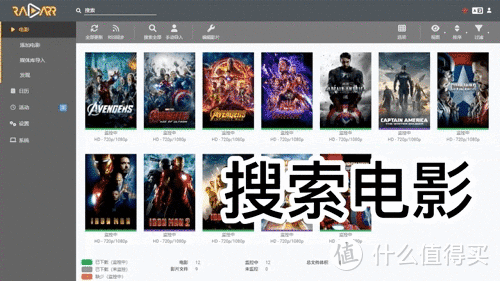
讲真。能搞懂自动化追剧。算你真的懂NAS。懂Docker。尤其是文件夹映射这块儿。不服来试试。当然不懂的地方我们也可以相互交流。欢迎关注!
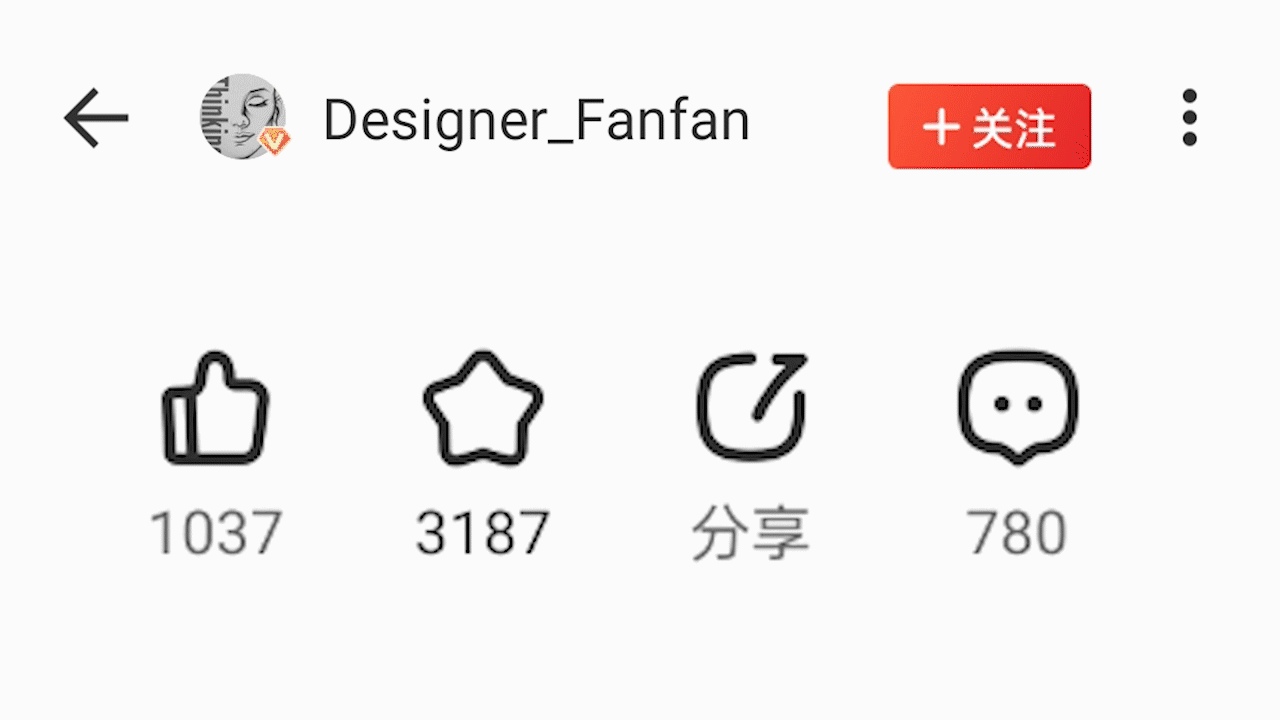
本文内容较长。整体的框架结构如图所示。
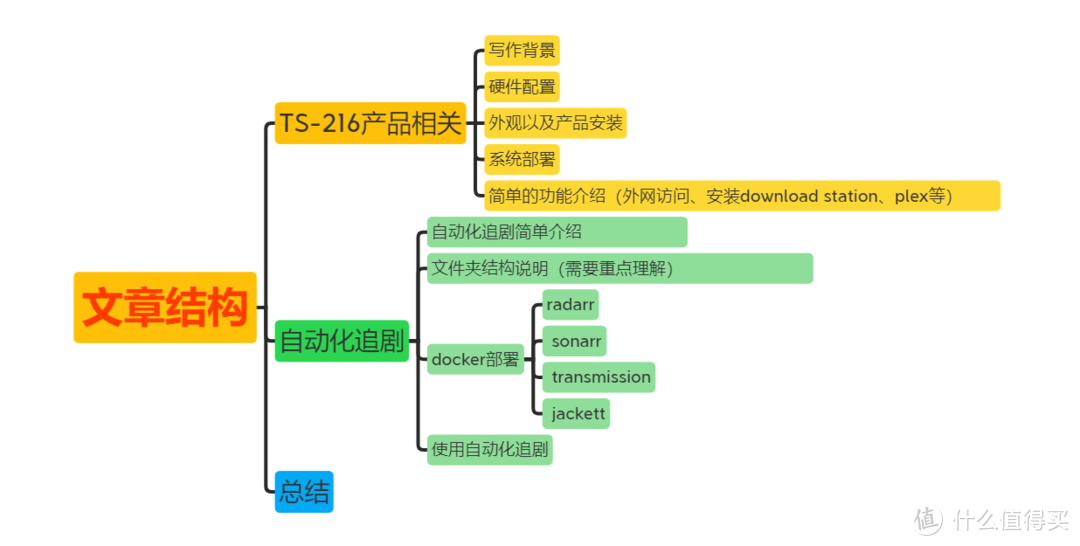
背景
之前玩NAS已经挺长时间了。同事看我玩的不亦乐乎。他也能时不时的感觉到NAS的方便之处。于是纠结了一阵子之后让我帮忙选一款。趁着TS-216首发。我给他选了这款arm架构的入门级双盘位NAS。我之前也玩过不少NAS。对于日常的文件备份和影音体验。ARM架构的NAS绝对够用。再配上两块4T
NAS存储
硬盘。再加上TS-216配备的2G内存。用个三五年。完全没有问题。全值得买都知道我乐于助人。同事是第一次玩。我最近一段时间也在研究自动化追究的内容。所以我拿到机器之后要先帮他把影音库给他配置好。本次我是用的方案是Doker配合TR。挂PT下载影音文件。然后使用Plex做海报墙。
关于NAS架构的选择
NAS架构现在基本有X86和ARM两种。X86主打性能。而ARM主打低功耗。X86常见于一些高配置的NAS。高配的简直可以是性能怪兽。同事也是电老虎。ARM架构的CPU基本上主打低功耗。常见于电视盒子平板电脑和入门级的NAS上。
日常家用来说。ARM基本上能够满足文件存储和影音的需求。而且综合功耗又比较低。让他静静的躺在角落里。是一种不错的选择。
配置如下
CPU:ARM 4-core Cortex-A55四核心处理器。主频最高2.0GHz;
内存:2GB板载内存。对arm架构的nas来说完全够用。毕竟其他品牌还是再1GB徘徊;
双盘位。支持机械
NAS存储
硬盘和SSD;2个M.2 NVMe PCIe Gen 3 插槽。支持2280(SSD尺寸)的SSD,可以使用M.2的固态盘作为缓存盘。数据交换更快捷;
配有一个千兆网口和3个USB口。
开箱
蓝白相间的包装。跟nas风格很像。功能参数介绍的很详细。包装内有主机、电源、网线、以及各种用的上的螺丝。


外观
整体的外观是黑色的。正前方有威联通家族化的金属蓝色配色装饰。使用的是半透明的材质。开机状态。透过蓝色外壳可以看到指示灯。正前方有两个
NAS存储
硬盘位的NAS存储
硬盘托。还有电源键和一键备份的按键。整体做工很不错。模具注塑件细节都很到位。双盘位nas也比较小巧。放在桌面上也不占地方。
NAS存储
硬盘托上面放有一排精致的开孔。侧面也有一排排的开孔。应该是辅助散热的设计。
底部四个脚垫。放在桌面上非常稳。

背部配置了两个USB口和一个千兆网口。最底部是电源接口。

NAS存储
硬盘选择
使用的是跟我同款的西数红盘plus。属于NAS专用盘。西部数据红盘 Plus 全系采用 CMR(传统磁记录)。相比较 SMR(叠瓦式磁记录) 而言。 拥有更好的性能与更快的 RAID 重建能力。而且它采用独家 NASWare 3.0 技术。该技术可提高 NAS 存储性能。极大程度减少 NAS 系统中的常见
NAS存储
硬盘问题。还是那句话。专业的事情还是要专业的设备去做。NAS存储就用NAS专用盘。虽然贵点。但是省心。
此外。西部数据红盘 Plus 还采用 3D 主动平衡增强技术和 RAFF 技术来增强
NAS存储
硬盘的振动保护。自身携带的 StableTrac 稳定寻道技术。降低系统引起的震动。稳定盘片。确保读写过程的准确度。 再看看NAS存储
硬盘托设计方便差别。而且NAS存储
硬盘安装得益于巧妙的设计。无需工具。徒手就能完成。

主板上有2个M.2 NVMe PCIe插槽。打开机箱就能开到。使用包装内附赠的螺丝就可以完成安装。设计上只能安装长条状2280的M.2固态盘。我采用的是西部数据红盘SN700 NVMe SSD。专门为NAS设计的固态
NAS存储
硬盘。具有高寿命的特点。能够满足 NAS 存储 7×24 小时的工作状况。
系统部署
系统部署方面。威联通已经做的很成熟了。可以使用手机。也可以使用电脑。我习惯性使用电脑。这里就以电脑端部署简单介绍一下流程。
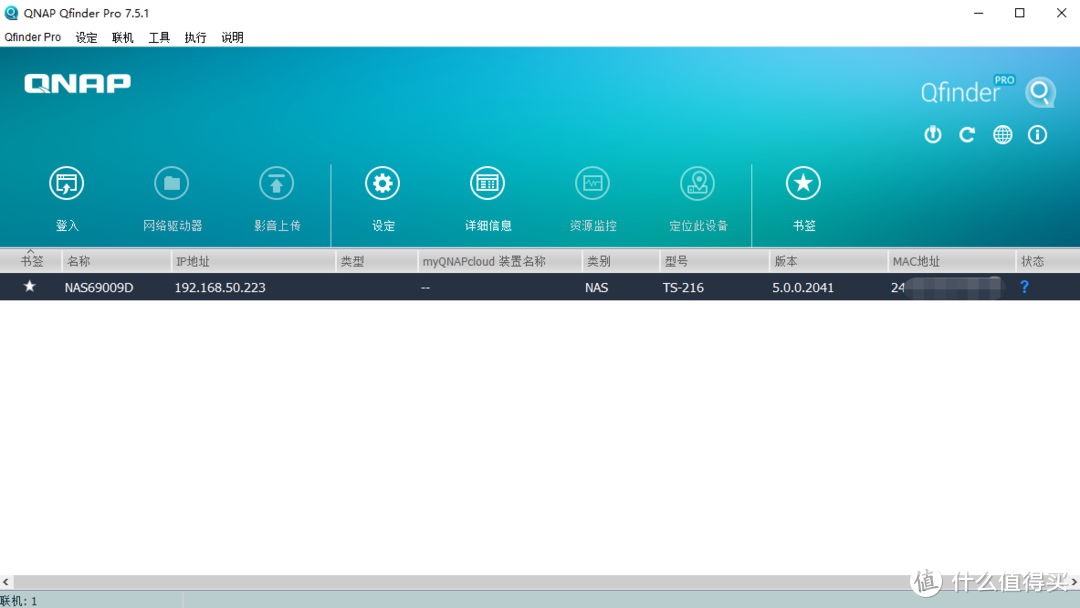
威联通电脑端可以使用QNAP Qfinder Pro进行初始化NAS。初始化部分基本上除了账号密码设置的页面。剩下都可以无脑下一步。没有什么难点。只要装有
NAS存储
硬盘。基本上不会卡。如果想了解具体流程。站内不少大佬都有介绍。可以去关注一下。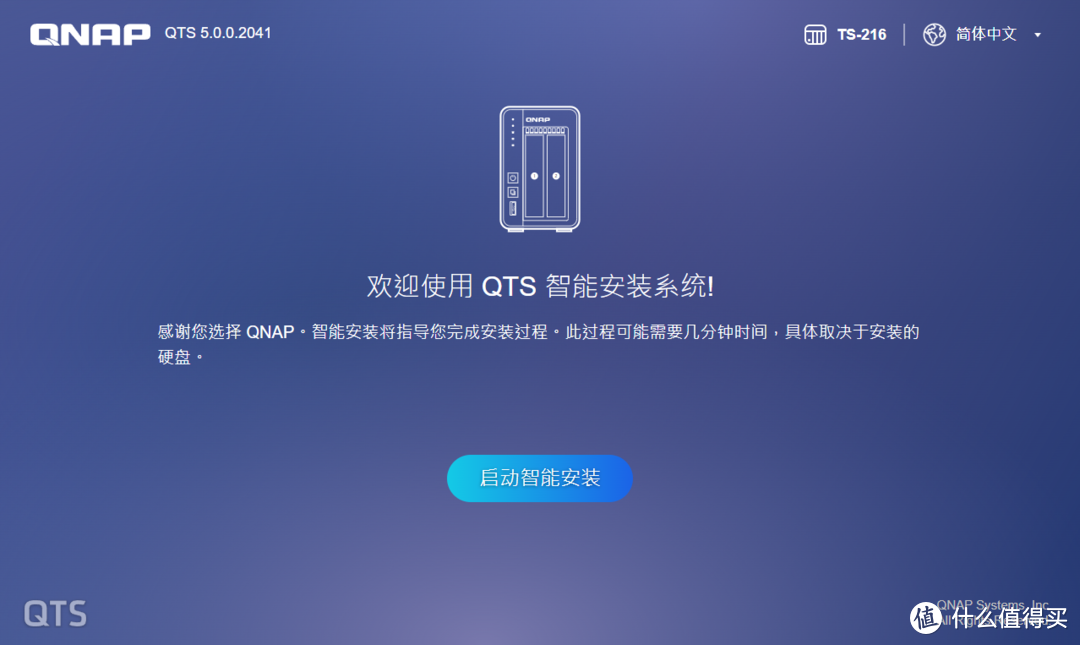
可以自定义IP。方便自己记忆。后续用这个固定IP:5000去访问NAS后台。
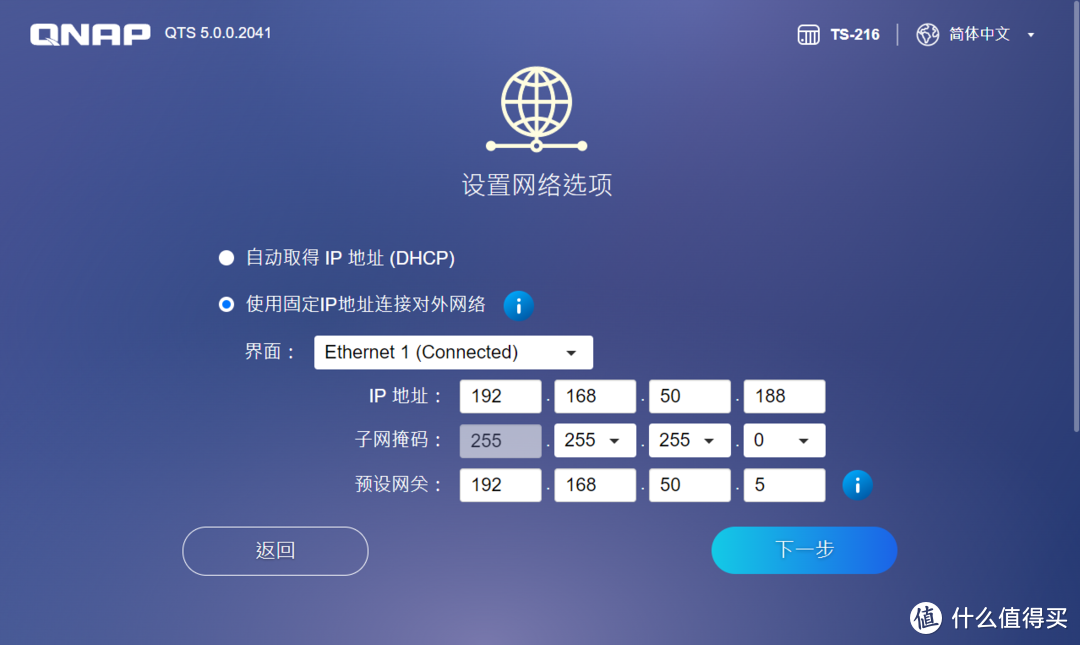
全部配置都是自动完成。配置过程不到十分钟。
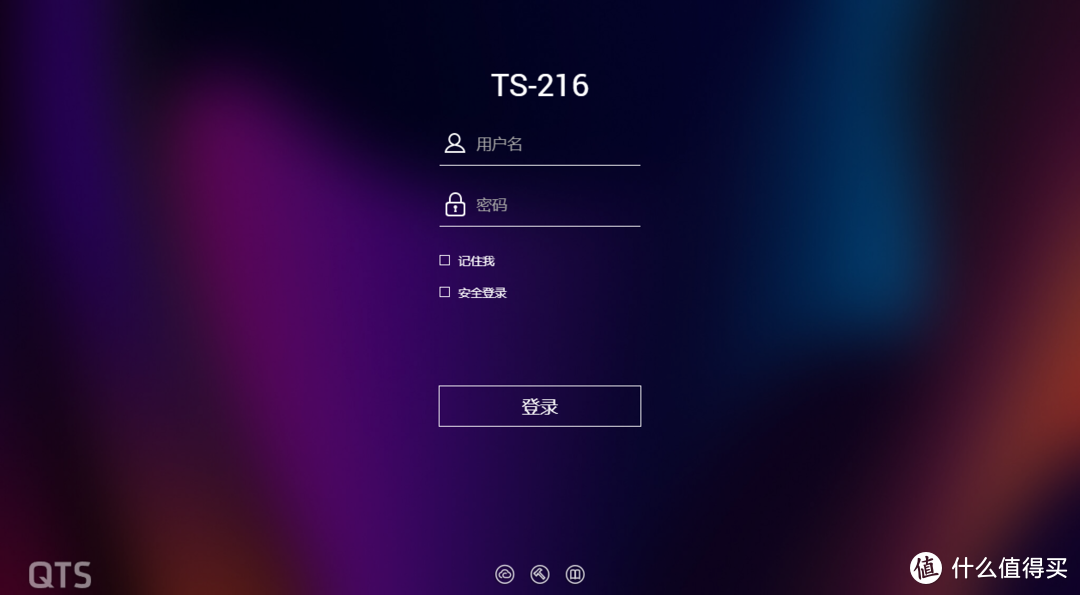
本来就是双盘位的nas。我比较推荐使用RAID0。能够充分利用空间。大家也可以按照自己的喜好进行
NAS存储
硬盘的配置。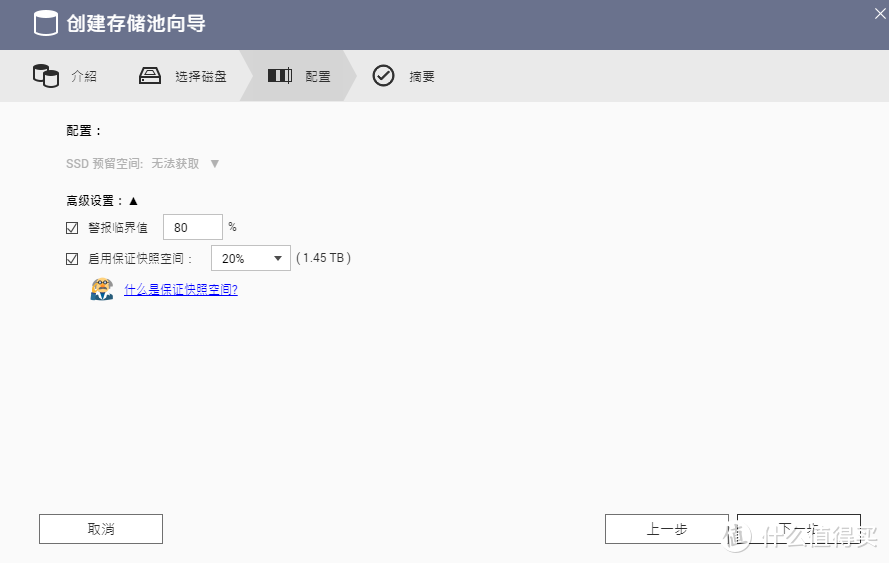
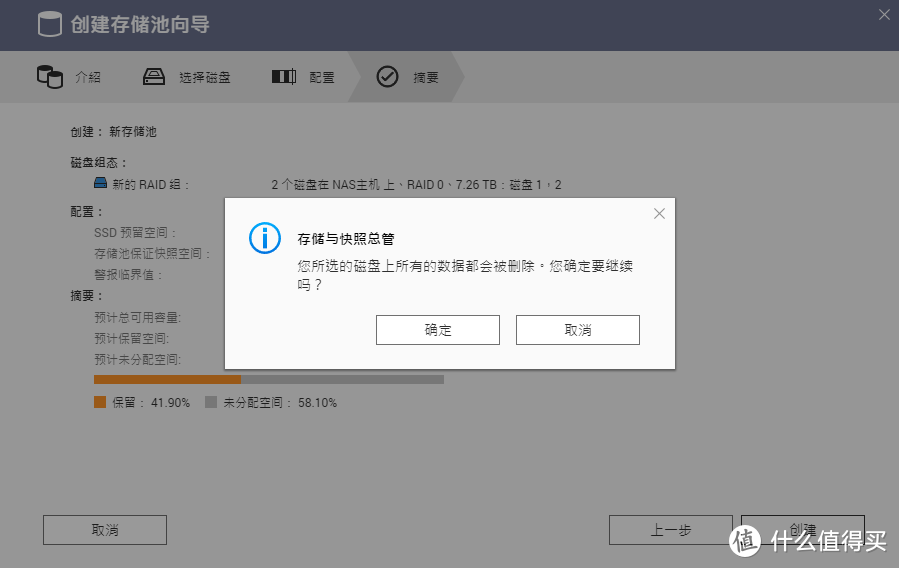
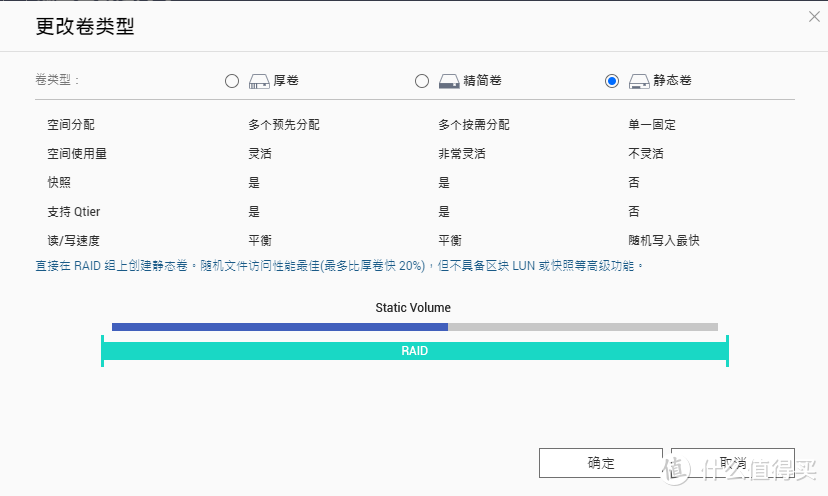
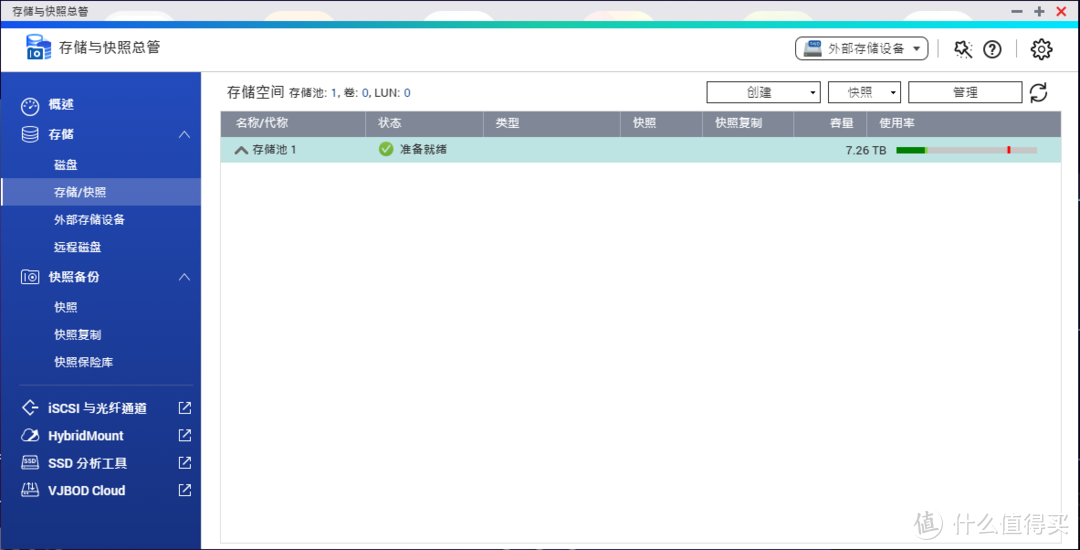
外网访问
外网访问其实是大家都比较关心的问题了。尤其是疫情当下。出门在外面临着随时被隔离的风险。能从外网访问家中的NAS。这个功能显得尤为重要。
最理想的方法肯定是公网IP。动态公网IP配合威联通的DDNS可以实现高速的外网访问。目前各地的公网IP政策不一样。大家可以打电话问一下运营商。大部分地区是支持的。我上个月就申请通过过了动态公网IP。使用ddns绑定域名用起来还是很香的。
另外就是使用威联通自带的myQNAPcloud。通过注册设备账号来进行远程登陆。可以实现远程的访问、管理、资料下载。但是基于官方服务器的速度。没有公网IP来的快。
大家在配置myQNAPcloud的过程中如果出现错误。需要将账号绑定手机。这一点需要注意。
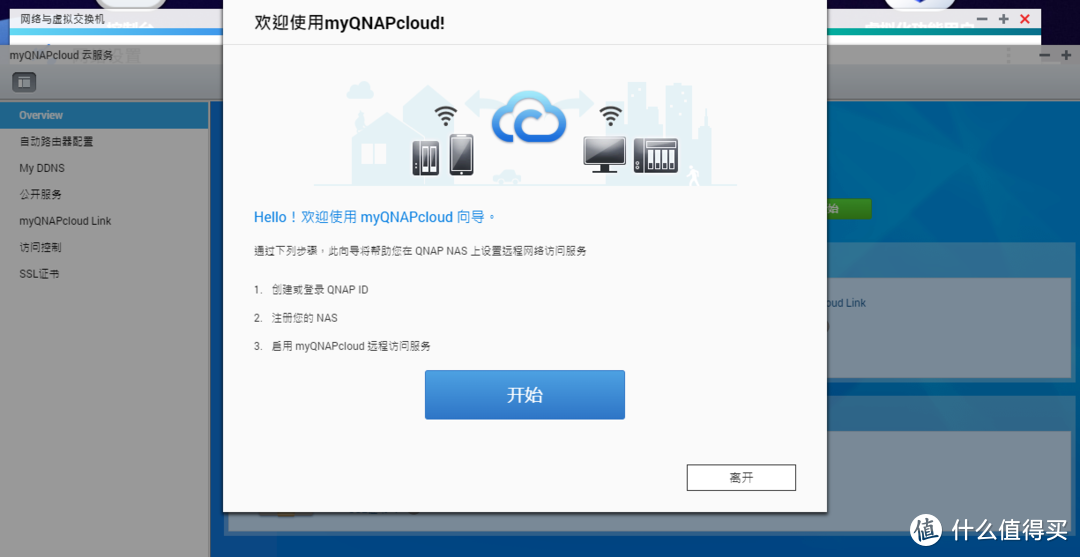
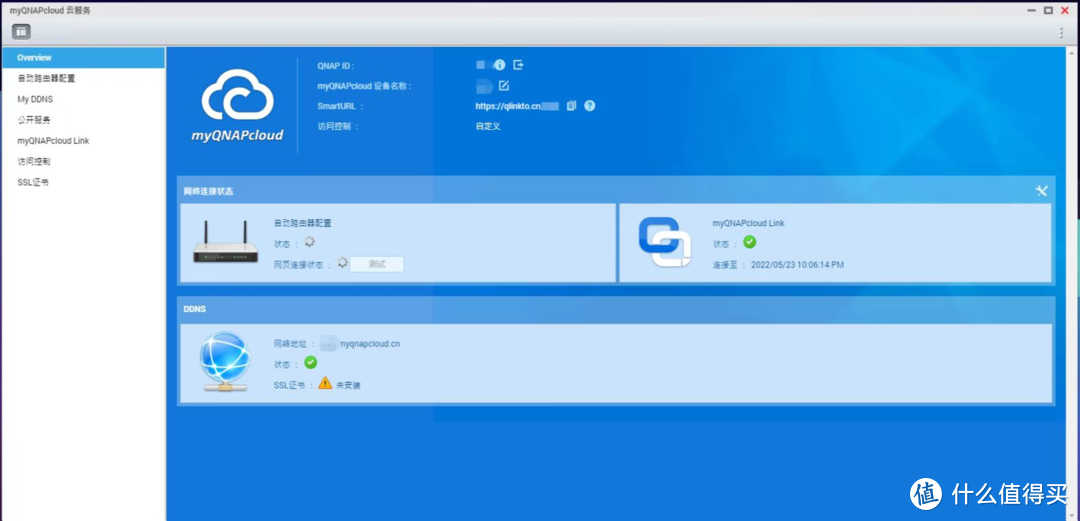
影音资源库部署
威联通系统内的app center内容还是比较丰富的。可以直接部署Plex服务器。然后配合transmission挂上pt进行下载。构建自己的影音库还是很不错的。如果要使用资源还是很不错的。
一开始媒体库思路是使用应用商店内Plex+Download Station。如果对于 刚接触nas的用户来说。这两个软件配合使用完全能够满足日常下载的需求了。
下面简单介绍一下这两个软件的用途。
首先。如果你经常在大妈闲逛。对Plex应该很熟悉。plex强大的功能就是海报墙的刮削。非常方便。Plex
NAS存储
应用直接在威联通的应用商店里面安装。设置好文件夹。简单设置一下。基本上就完毕了。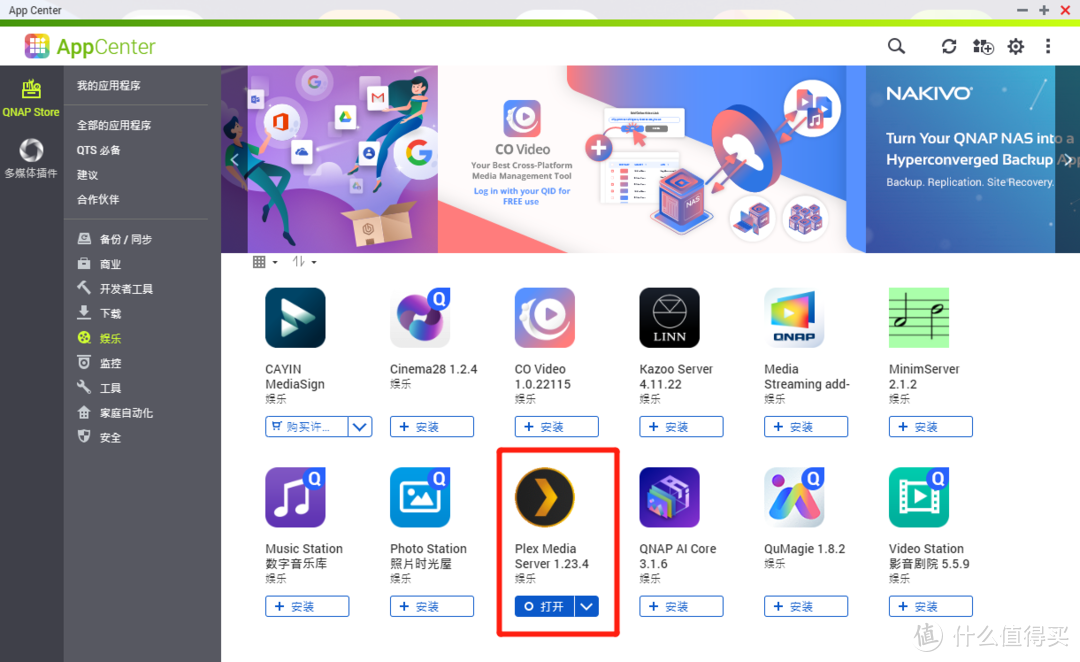
在PLEX加入电影和电视剧的资源库文件夹。然后无脑下一步就可以完成初步的资源配置了。
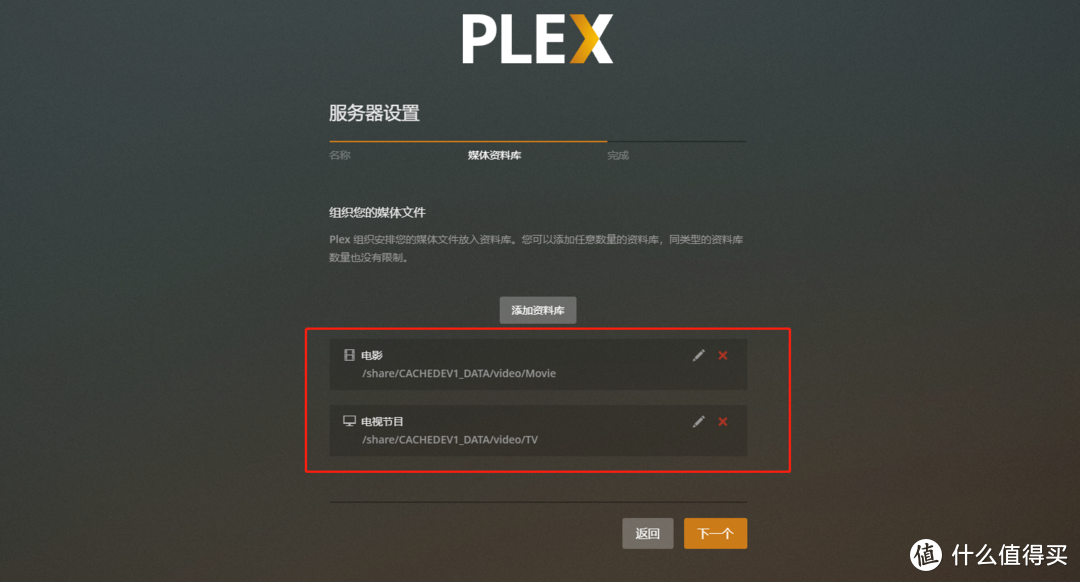
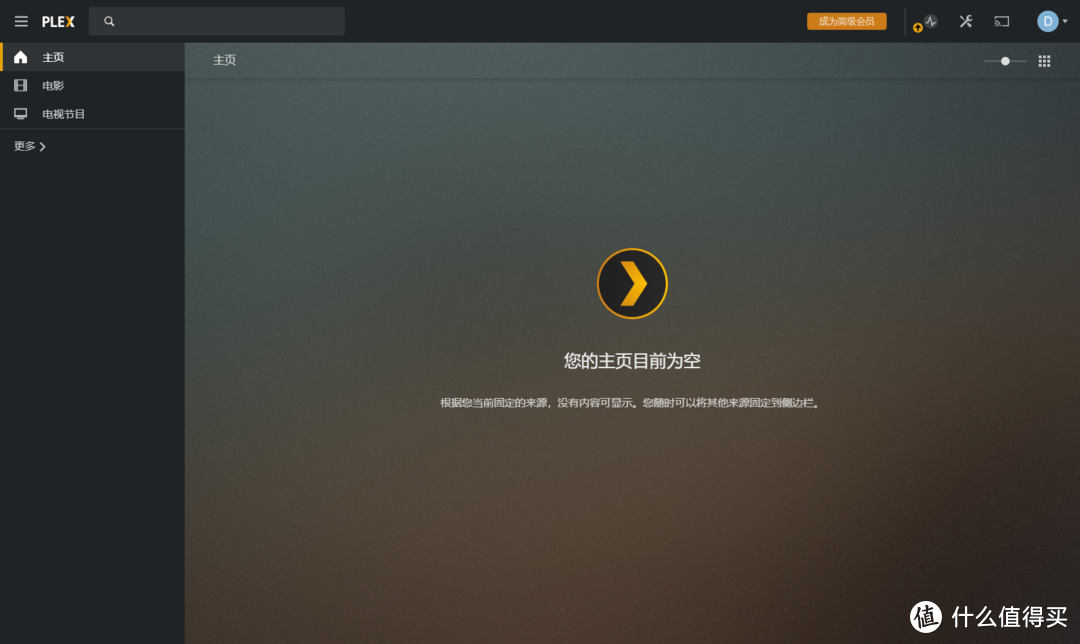
Download station是应用商店里威联通提供的下载工具。支持bt和pt下载。内置了搜索引擎。可以进行自行搜索。而且内置了一些下载源。其中有著名的海盗湾。这个应该是全球最大的资源站。能看的不能看的都有。有兴趣的可以自行搜索一下。
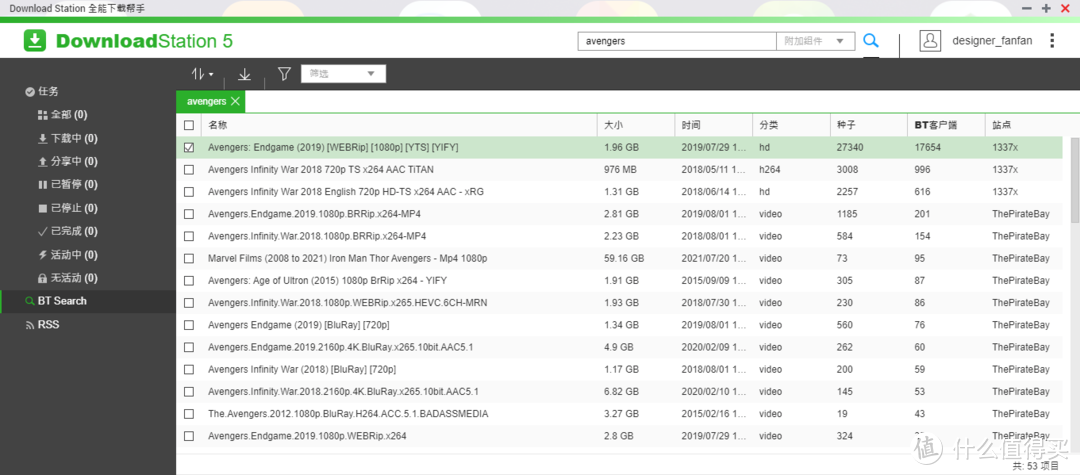
内置的资源搜索站点。下载速度也还可以。我比较建议搜索英文名字。不要问我为什么。当然既然是一款下载器。也可以通过导入种子进行内容下载。
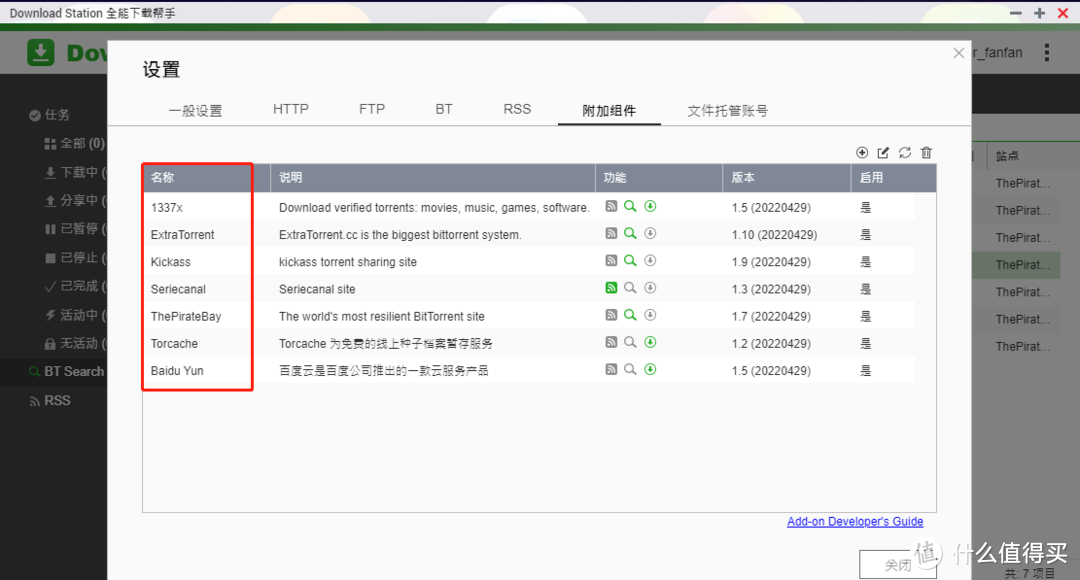
唯一的缺点是。如果想自定义比较麻烦。如果不懂代码基本上不能通过自行添加插件。所以说。我们在搜索这一步被限制了。不过如果你不怕麻烦。可以每次都把种子下载后导入到DS里面来进行资源下载。
那么有朋友肯定会问。有没有一劳永逸的方法呢?答案是肯定的。既然不支持自定义。那我们就自己搭建一套搜索引擎来实现。
硬核内容部分
另一种硬核解决方案。能搞懂。算你真的懂NAS。懂Docker。尤其是文件夹映射这块儿。不服来战。
使用容器实现自动化追剧流程
既然支持docker容器。那这些对我们来说都不是问题。可以通过部署。主要是依靠威联通Container Station。这个其实就是docker容器。在不同nas品牌系统里面的叫法不一样。群晖叫docker容器、爱速特系统用的是portainer。部署的方式都差不多。另外也可以ssh连接后台使用命令进行安装。如果对linux命令不熟悉的朋友还是建议使用有图形界面的Container Station来进行docker镜像的部署。
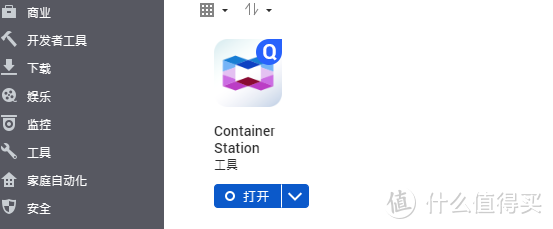
自动化追剧涉及到了四个docker镜像:jackett+sonarr+radarr+transmission。这四个docker镜像来实现全能下载器。这个就是今天要讲的重点:自动化追剧流程的搭建。
很多朋友看到这点就会觉得一头雾水。其实不要怕。很简单的。只要明白这四个小东西是干嘛的就可以了。我简单画了个图。希望能够帮助大家理解一下。sonarr和radarr的优势就在于他们能够实现自动化追剧。将相关的电视剧或者即将上映的电影加入监控之后。只要我们的搜索引擎能够搜得到。他就能够自动的下载更新。真的是超级方便。一切全自动。
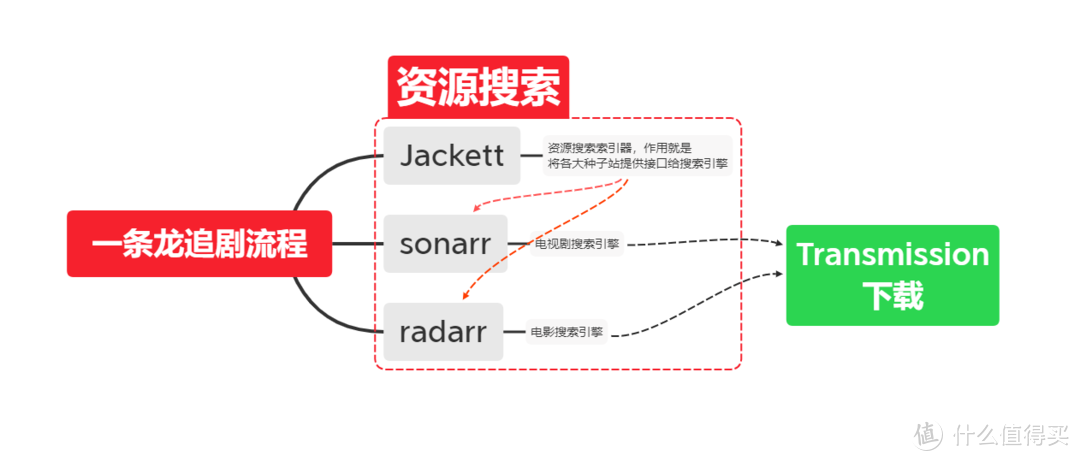
首先部署jackett
1、在文件管理器。container文件夹里面新建一个jackett的文件夹。并记录路径留用。

接下来在Container Station里面搜jackett。找到如图所示这个。直接安装。
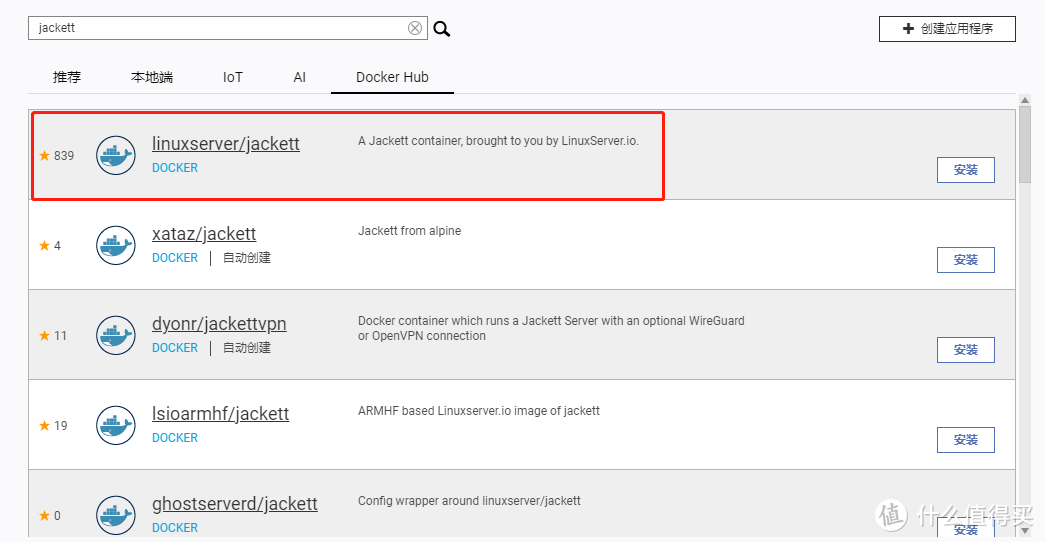
我们可以去dockerhub看一下jackett的安装命令。框出来的部分需要改成自己nas里面的路径。
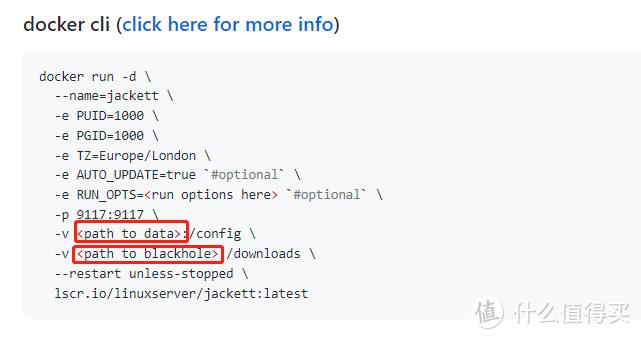
点击镜像文件里面的+。创建容器。
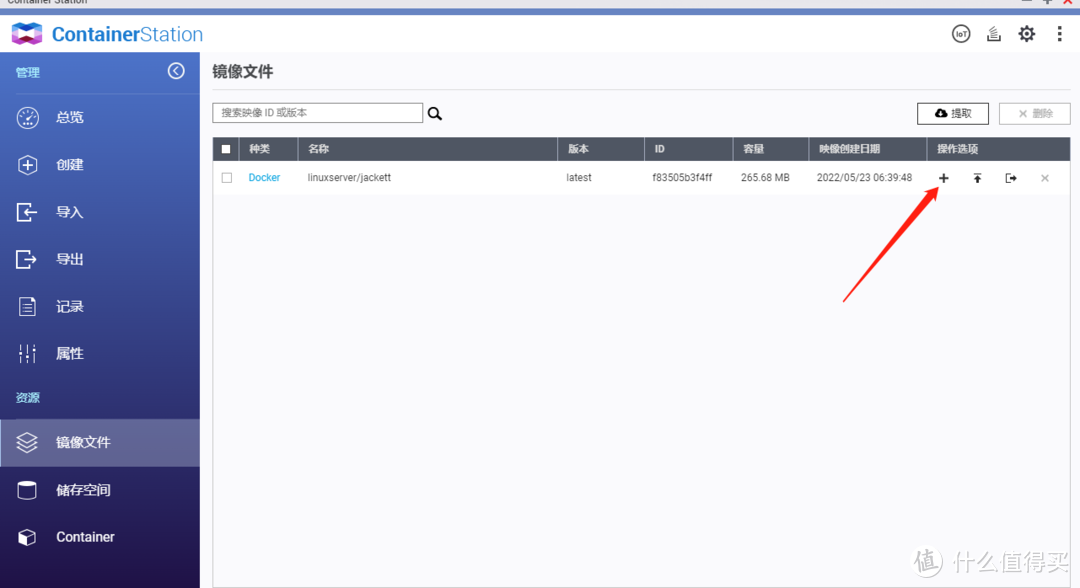
高级设置——环境添加PGID=1000、GUID=1000、TZ=Europe/London
网络添加端口转发9117到9117
增加两个挂在文件夹。基本上是把上面的代码给分解了一下。填入在相应的内容里面。
具体操作如下图
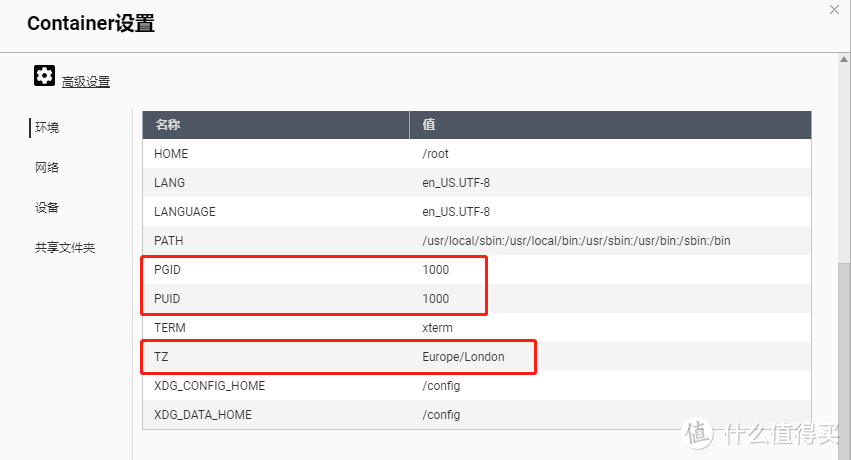
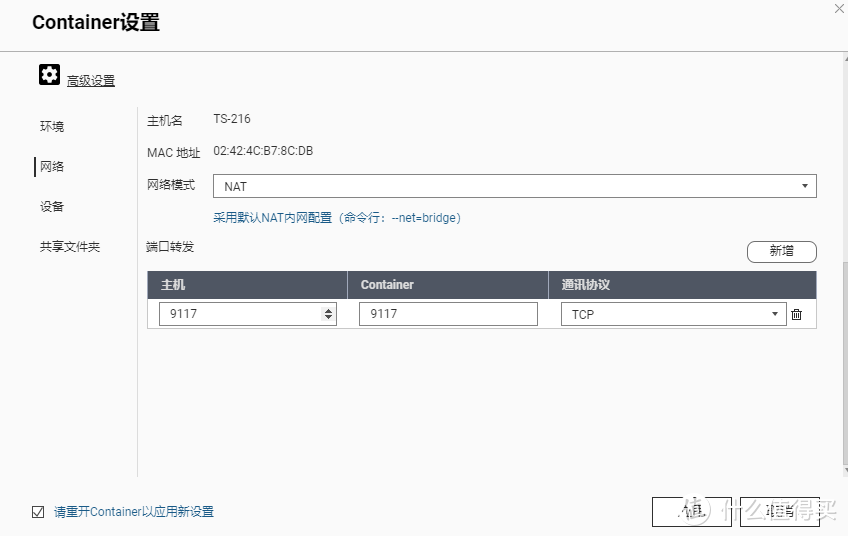
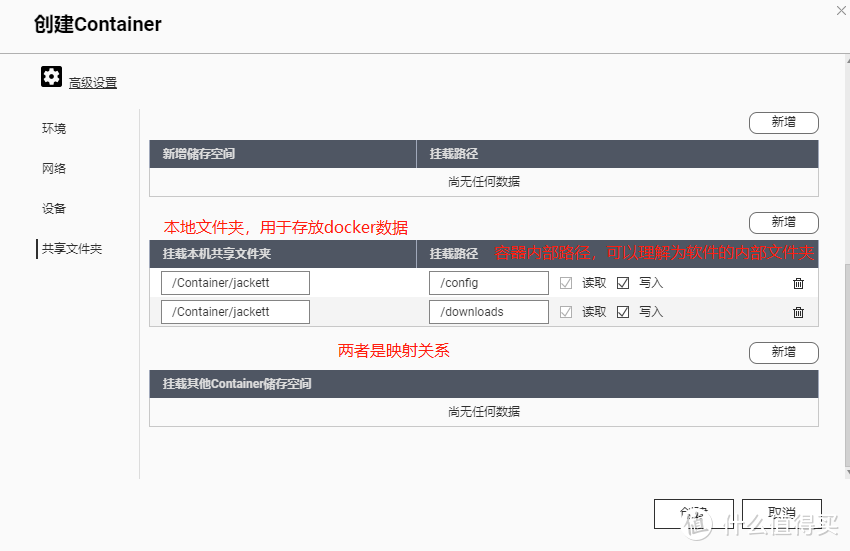
稍等片刻如图所示。这样基本上就创建完成了。
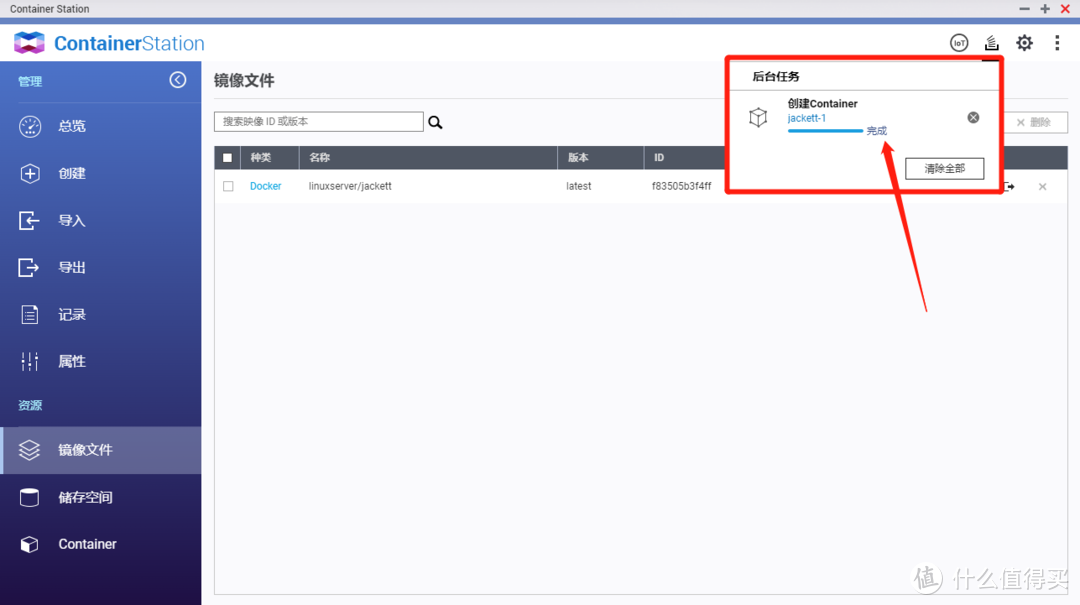
点击容器。可以看到。容器已经在运行了。点击相应的地址:9117即可访问jackett的后台了。
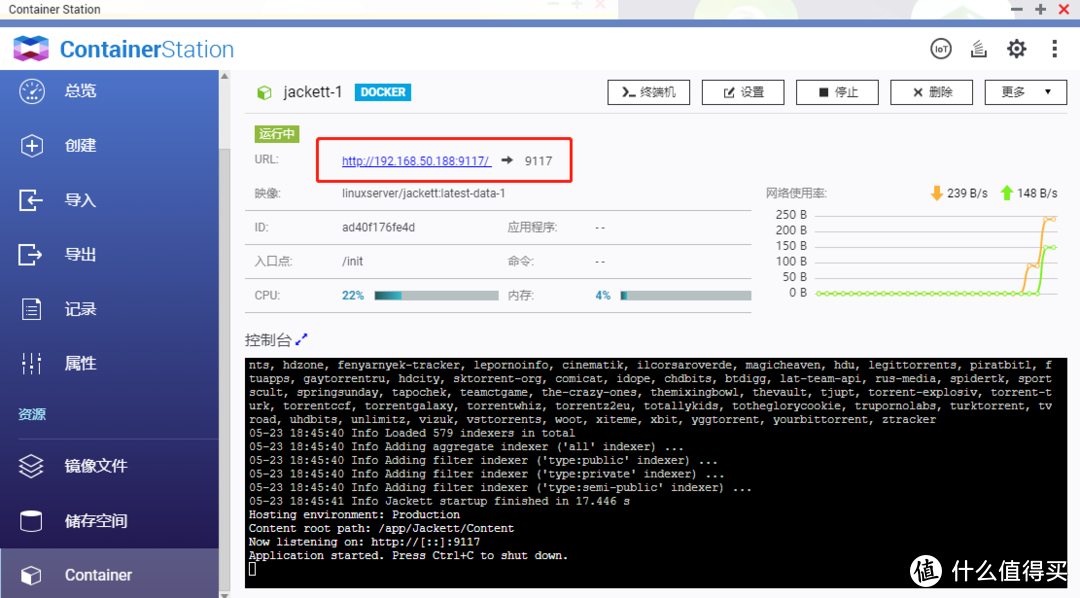
jackett后台

顺利部署一个容器之后。依次把所有要用的docker都部署了:transmission、sonarr、radarr其实思路基本上一样。重要的步骤在于挂载文件夹这个步骤。为了能够实现自动化追剧并开启硬链。我直接搬了大神的文件夹结构。
关于什么是硬链?大神给出的解释是:一个文件可以出现在多个地方。但只占用一次空间。
请严格按照以下的文件结构来。文件夹可以换名字。但是结构不能变。否则无法轻松实现硬链。

另外Container下面需要建几个容器要放置的config文件夹。这里用的是sonarr(radarr)/data
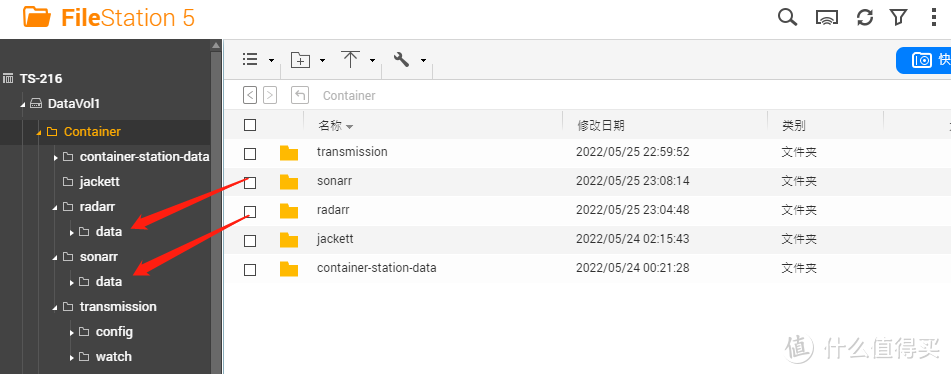
部署其他相关容器
如果不知道怎么部署docker。可以去了解一下docker部署的基本操作。不难理解。
Radarr部署文件夹挂载配置
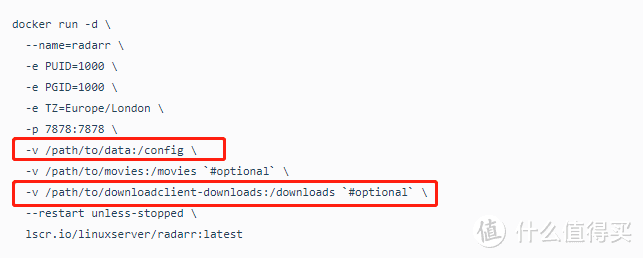
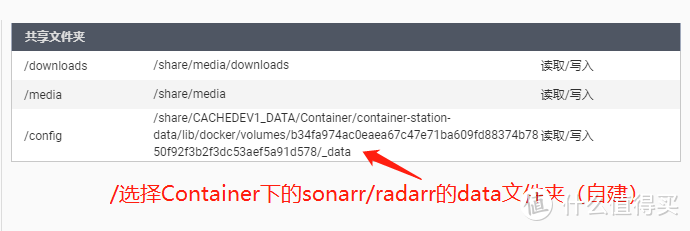
Radarr主界面
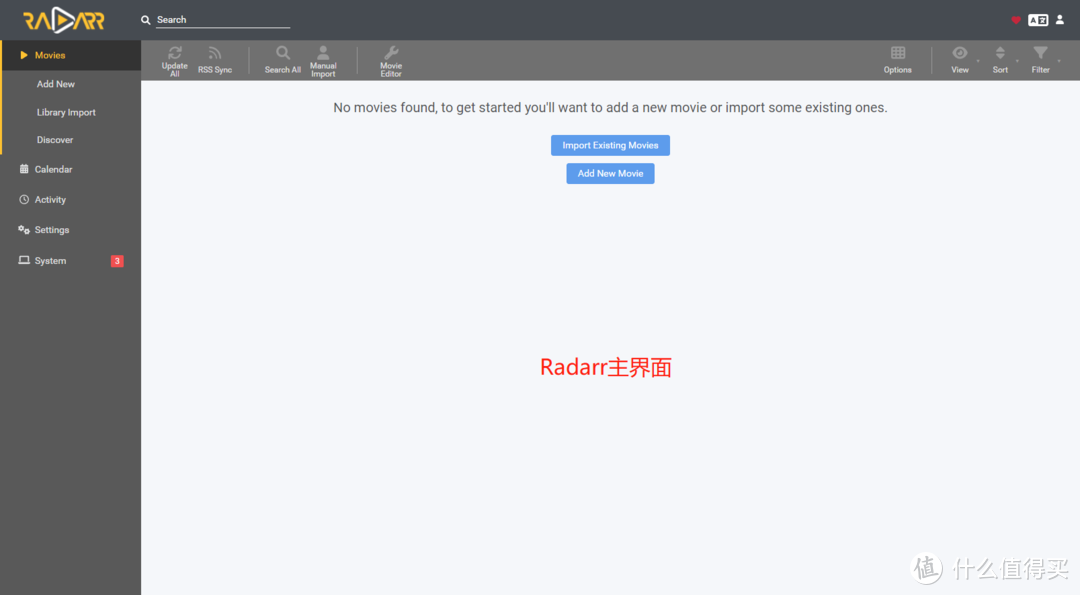
Sonarr主界面如下
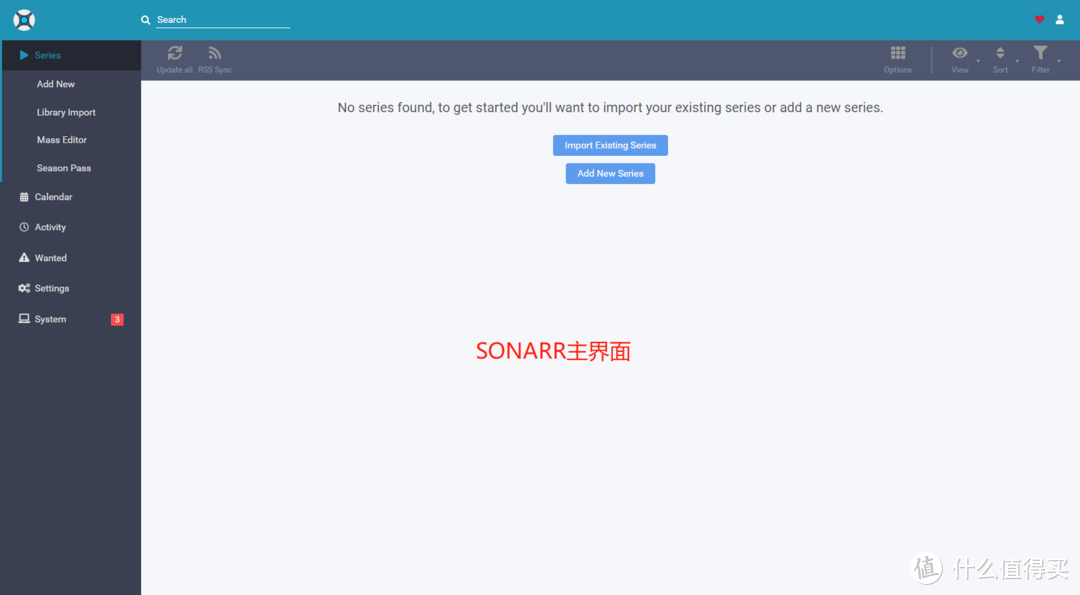
Transmission主界面如下。如果主界面不一样。把环境变量里面的/combustion-release/换成/transmission-web-control/即可。还有几种其他的UI。修改环境变量就行。

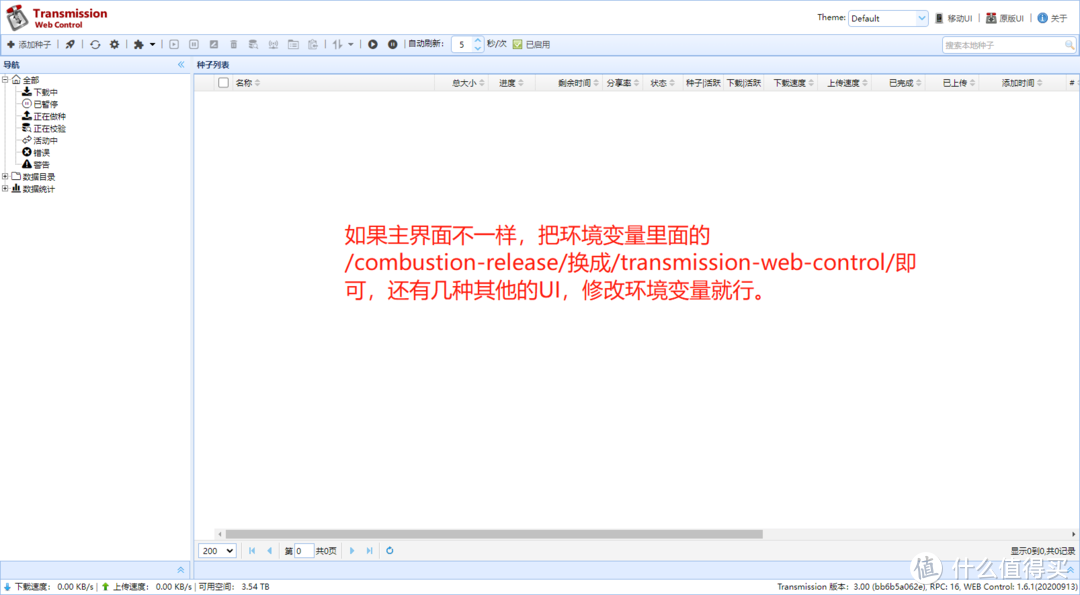
各个容器的使用方法
jackett
接下来就是jackett的使用其实很简单。具体的步骤索引器的页面都有详细的介绍。主要步骤是添加索引器之后。将api key和相关的feed添加到radarr和sonarr的索引里面。
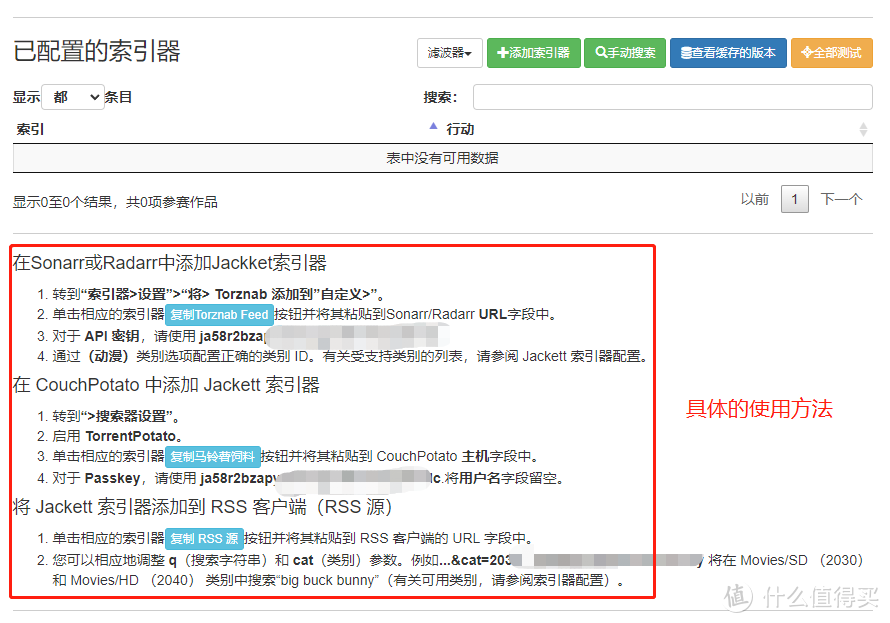
添加索引网站
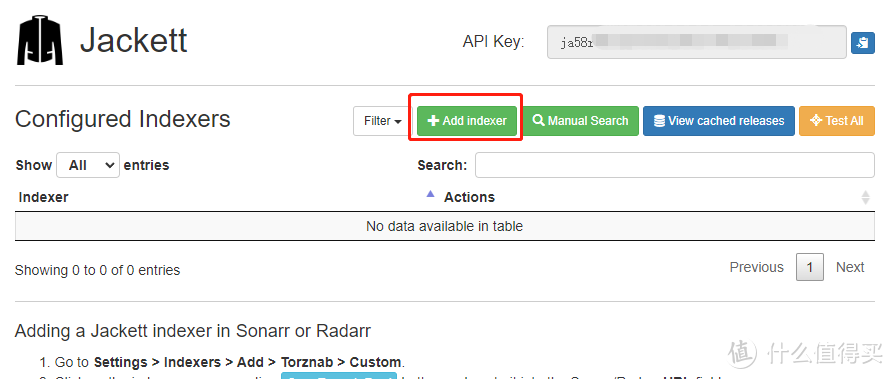
公共的都是免费资源搜索引擎。私人的基本上都是个人pt站。这个按照自己的需求添加。
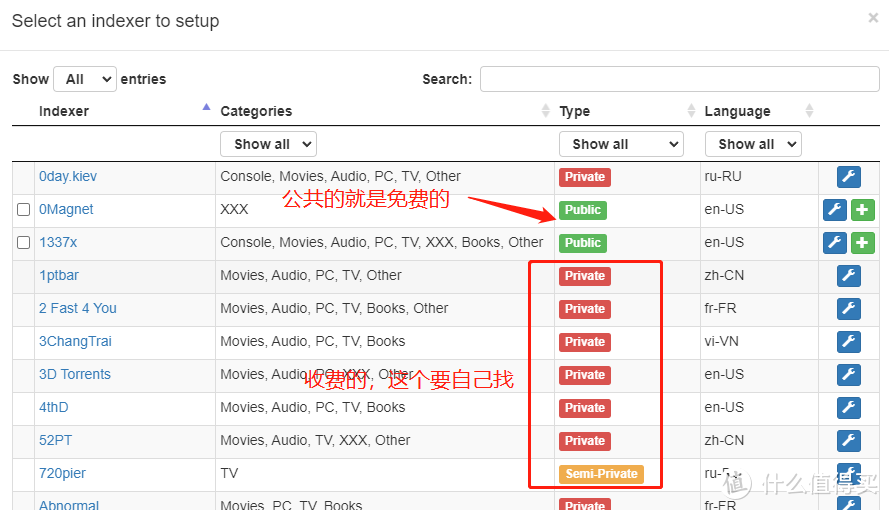
例如我添加一个阿童木的pt站。直接输入账号密码就可以了。
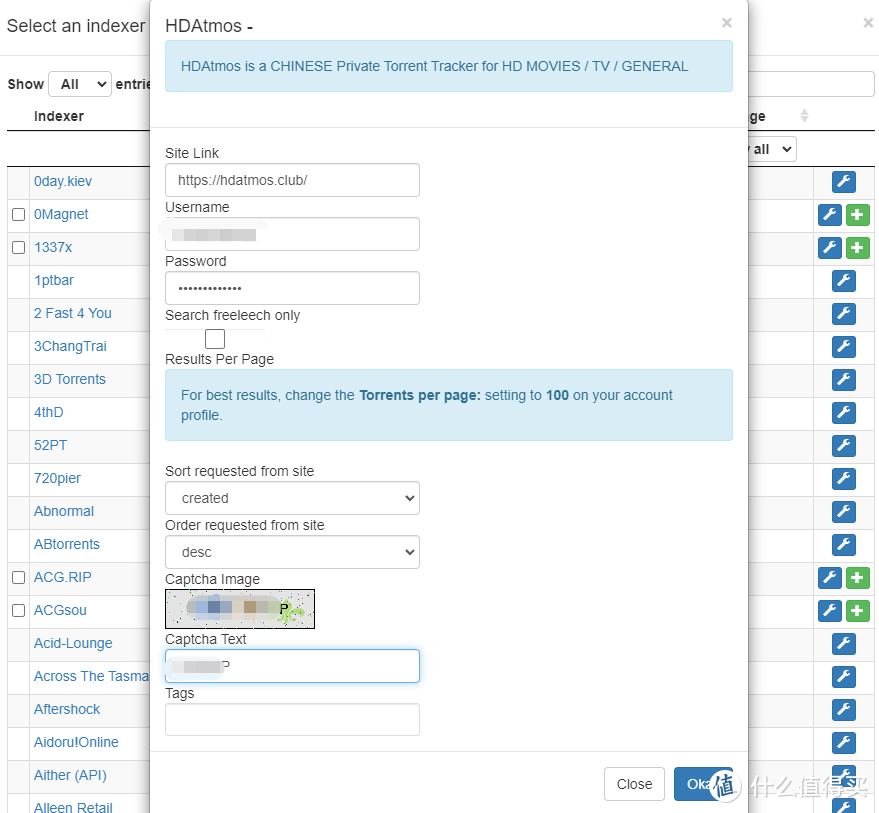
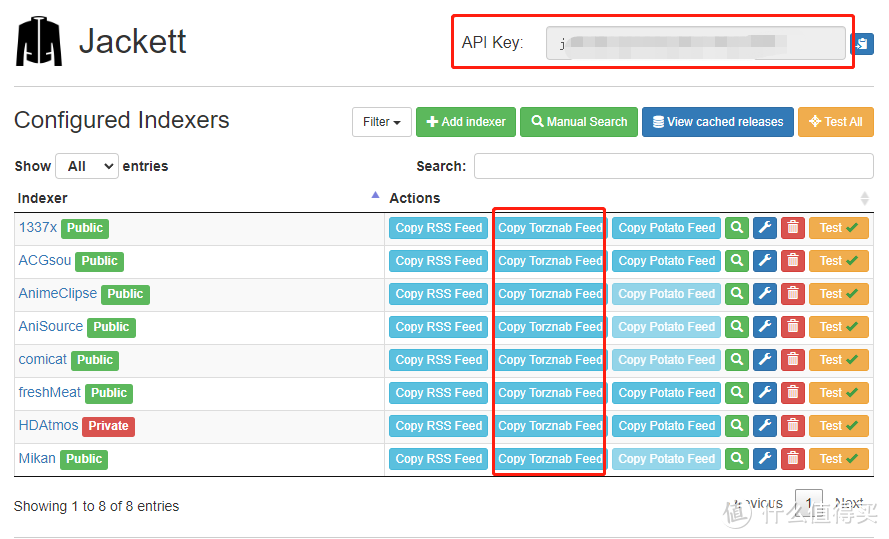
Radarr/Sonarr设置
radarr支持中文界面。先改中文界面。然后方便操作。sonarr不支持但是界面差不多跟着配置就好了。
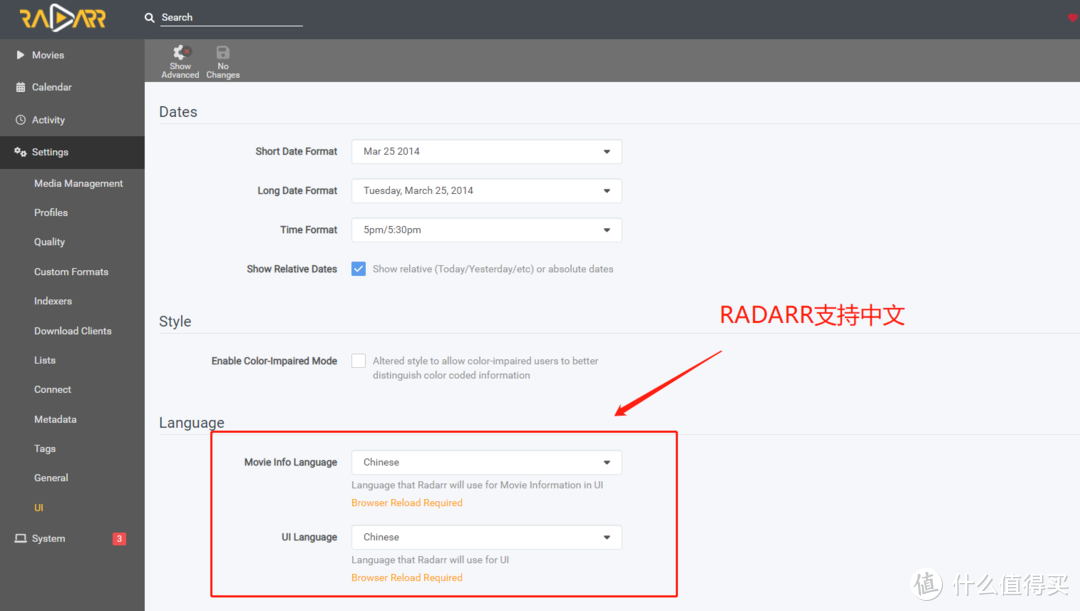
媒体管理开启重命名和硬链。硬链很有用可以在媒体库文件夹里面看到文件。但是不占用空间。主要的文件占用还是在下载文件夹里面。
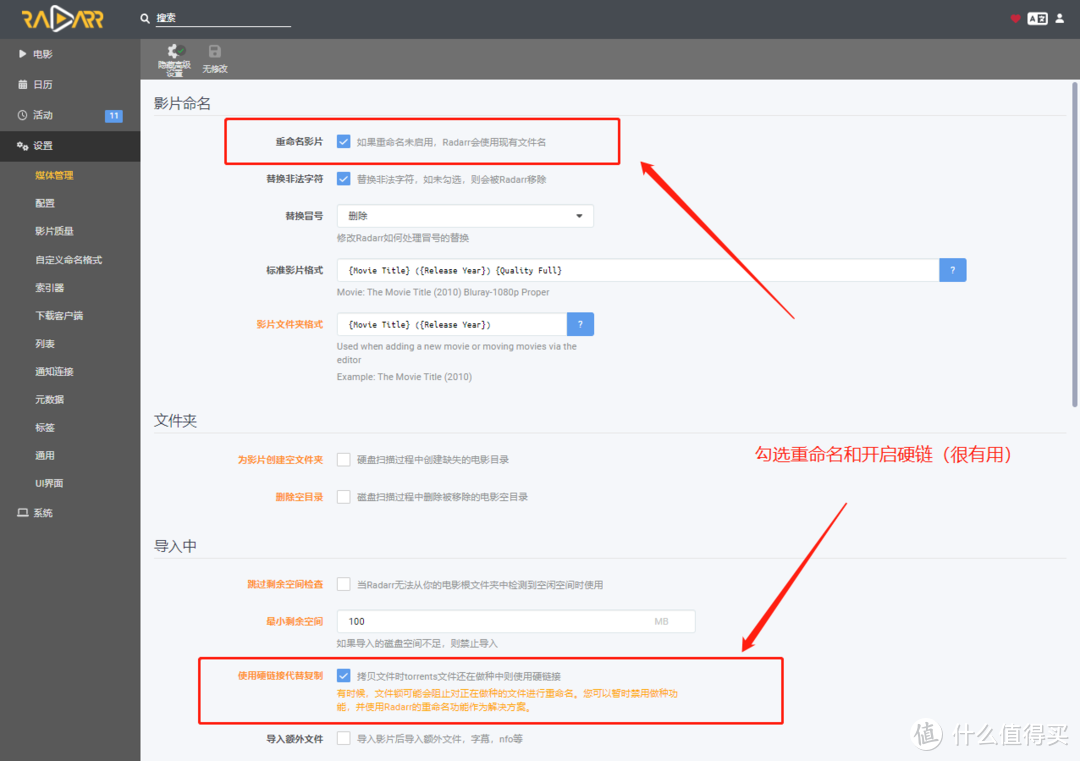
添加根目录。即我们设置的电影文件夹。如果是sonarr就选择电视剧的文件夹。
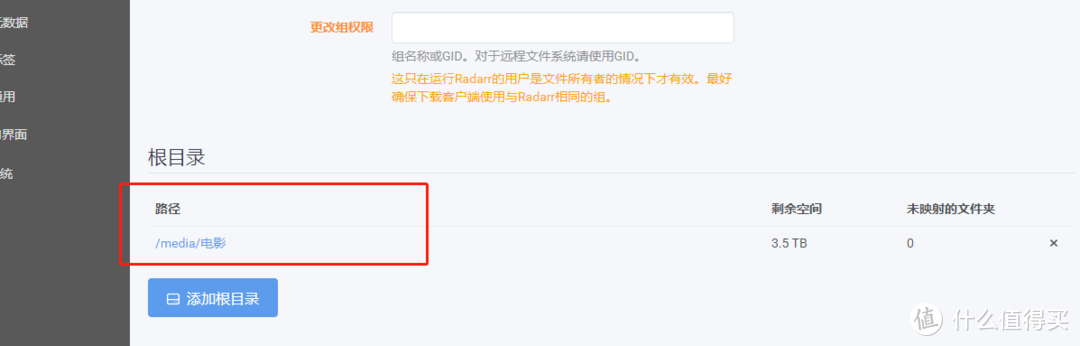
添加索引。加入jackett里面的api就行了。
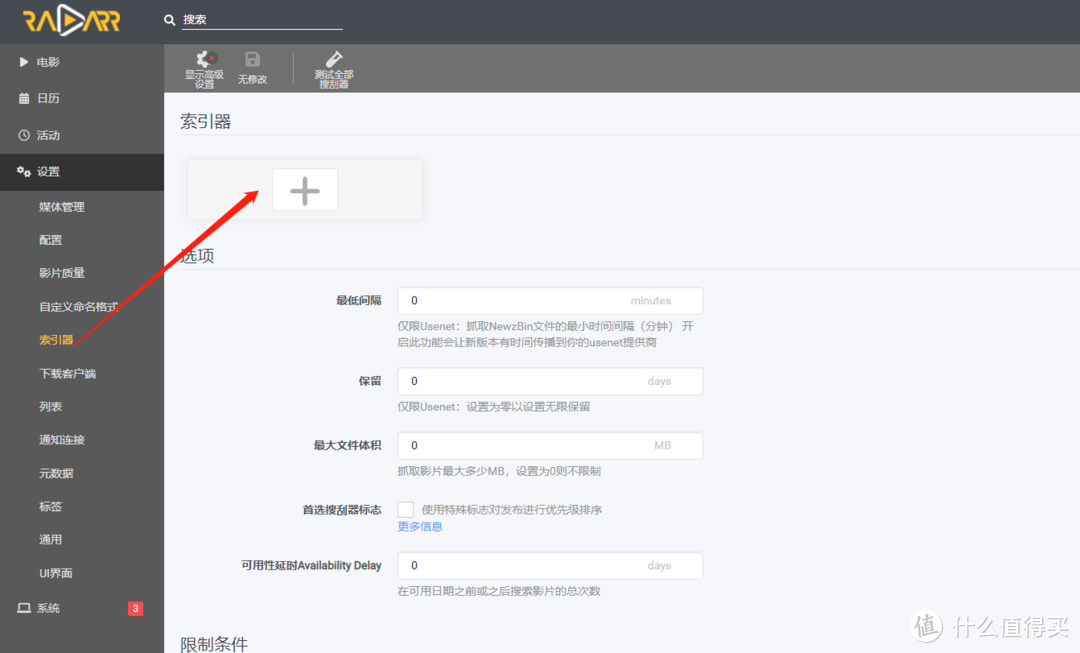
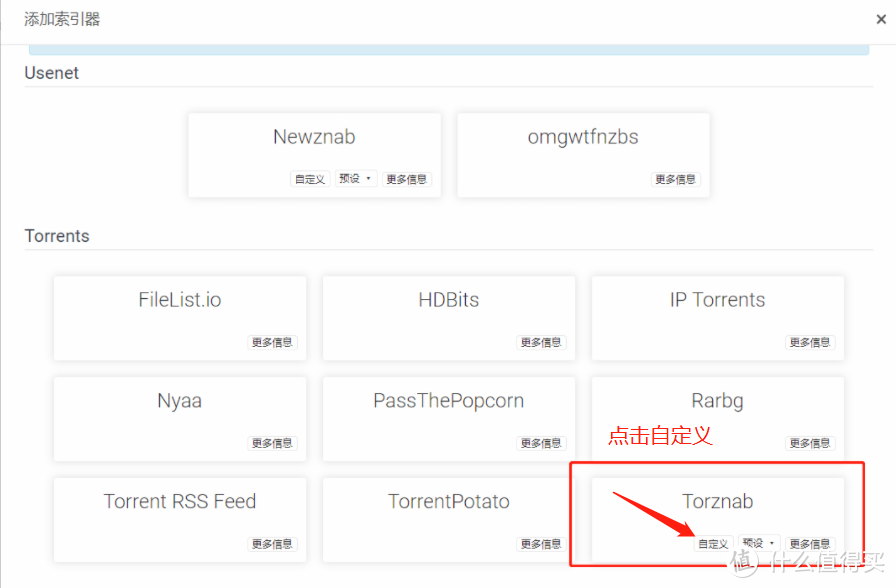
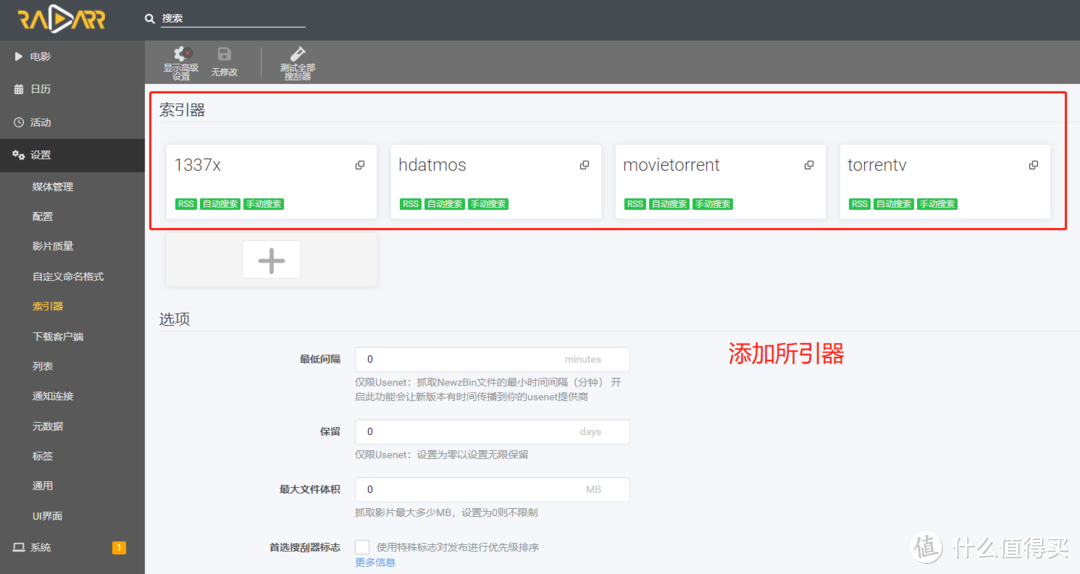
添加下载客户端。关联Transmission下载器。
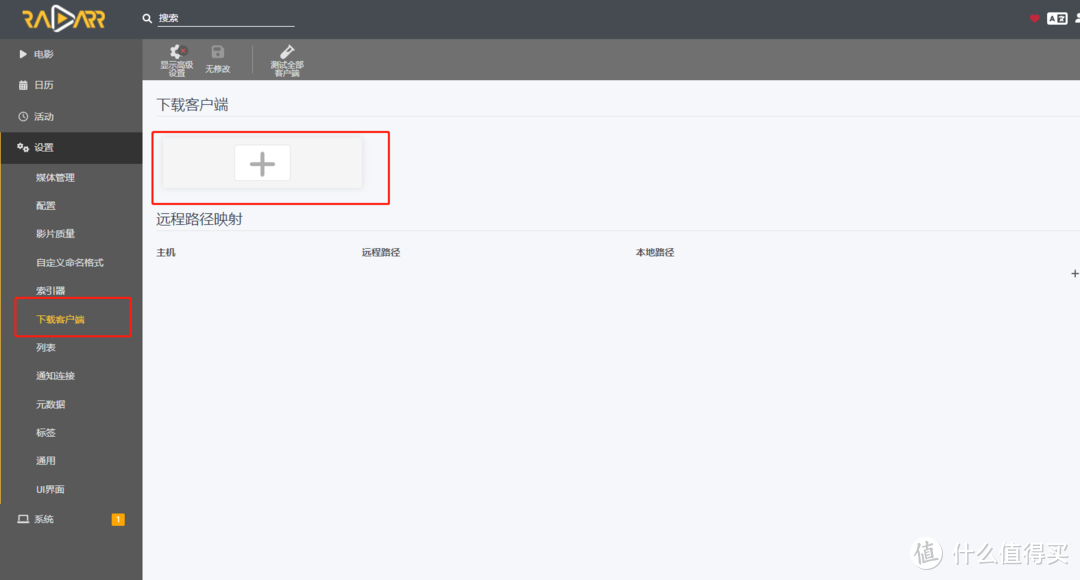
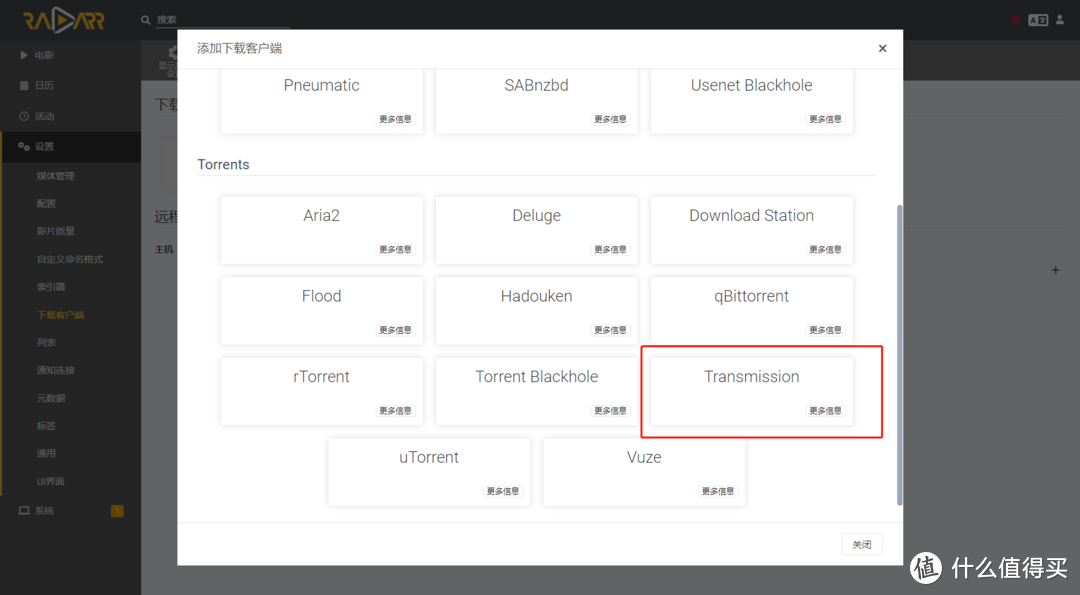
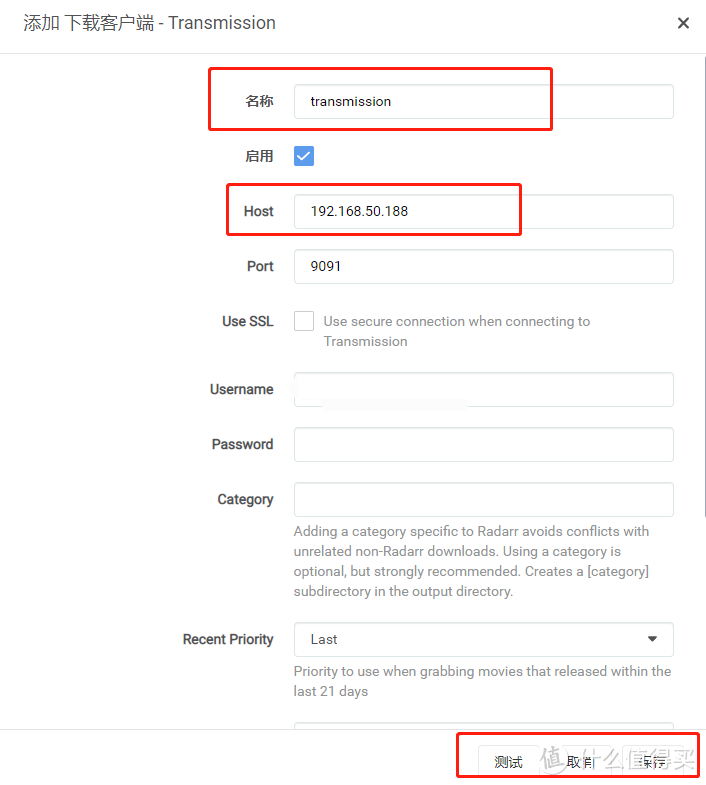
添加文件夹映射
另外。还有一个概念需要明白。就是xxxarr中的远程文件夹映射逻辑。解释如下。这个弄明白之后就应该知道了xxxarr跟下载客户端之间的相互关系。
我的理解是。当TR下载结束之后。会通知sonarr:我这里有一个下载好的电影。你可以来拿。然后sonarr首先在自己的/downloads找了一圈没找到。再去原本自己的远程文件夹里面找。如果远程文件夹不是tr的下载文件夹。那肯定也没有这个文件。所以下面的远程文件夹必须是tr的远程文件夹。sonarr过来之后。tr的远程文件夹就告诉sonarr。其实我是面镜子。真正的文件在/media/downloads那里(也就是tr的本地下载文件夹)。所以下面的文件夹应该这么填写。
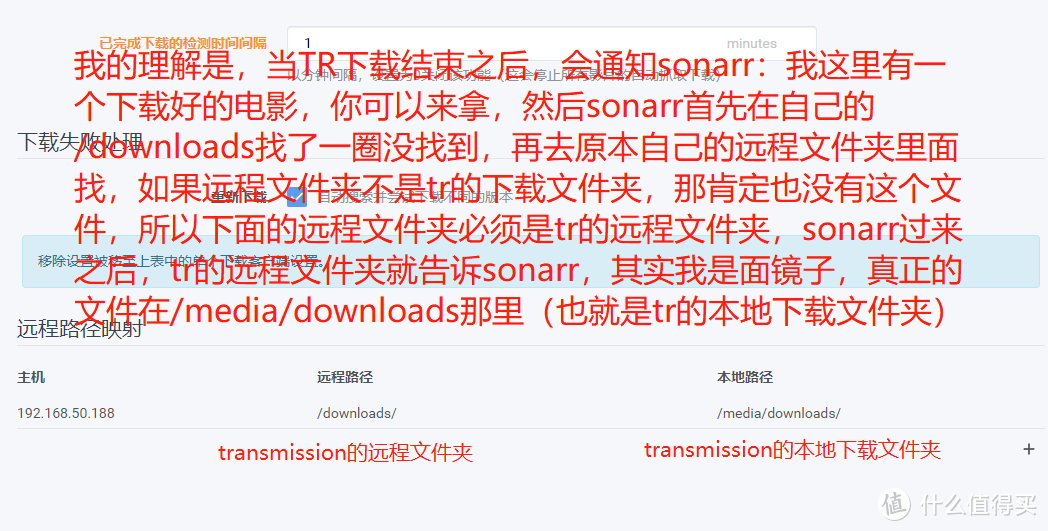
到此就基本上配置完了。搜索电影试试?
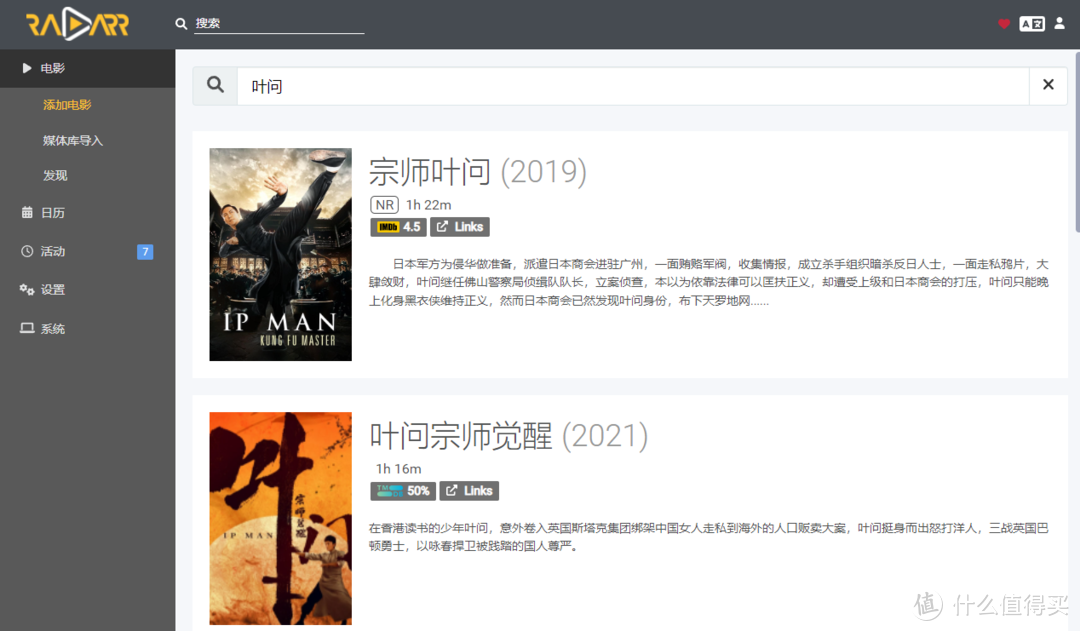
添加监控。我们再回到TR里面看看。是不是已经在下载了?
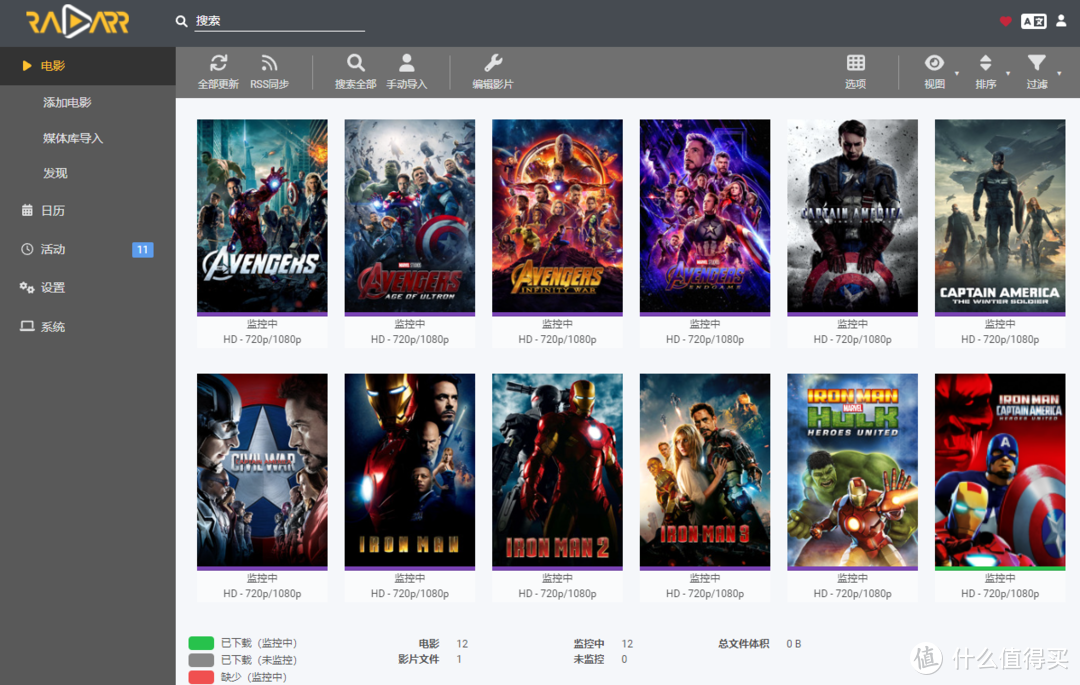
这样Radarr就完成操作了。至于后续的一些高阶操作。还需要大家去探索。有兴趣的可以在留言区沟通交流。
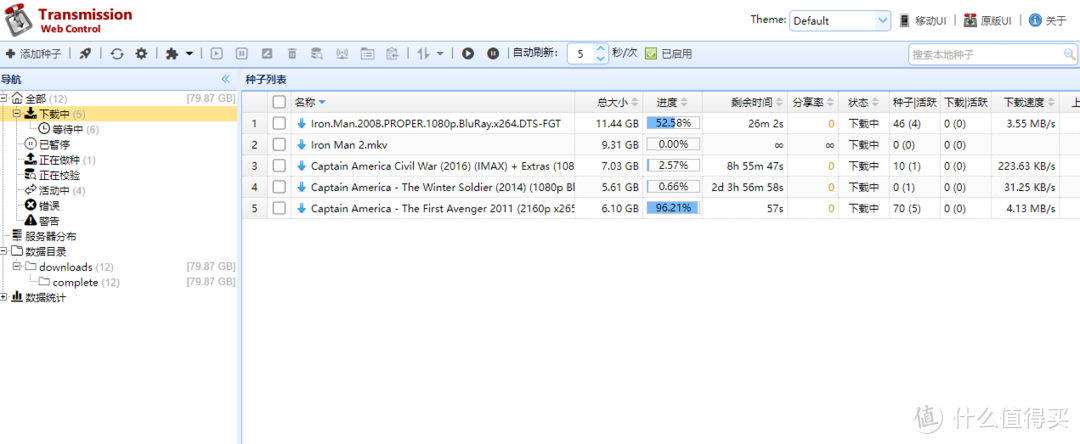
在plex里面利用plex自带的海报墙功能。后续下载完成的影音文件会在plex里面自动更新刮削。在我们的电视就可以显示非常漂亮的海报墙了。如果刮削内容不正确。可以通过plex后台进行修改匹配。操作很简单。而且支持中文字幕。
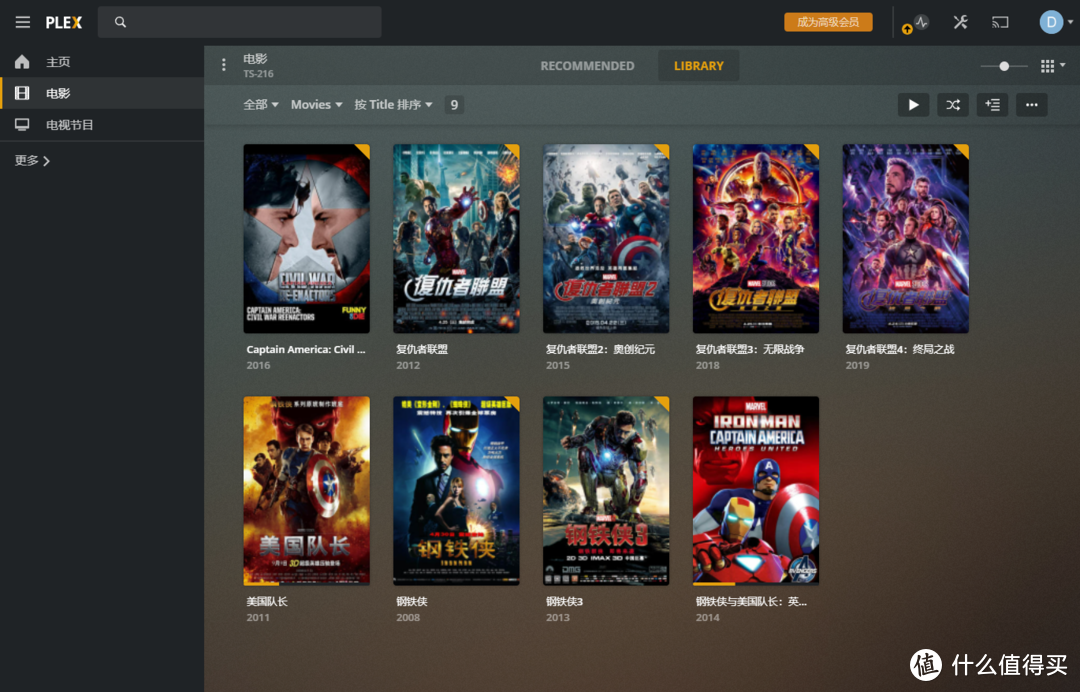
电视端海报墙如图所示
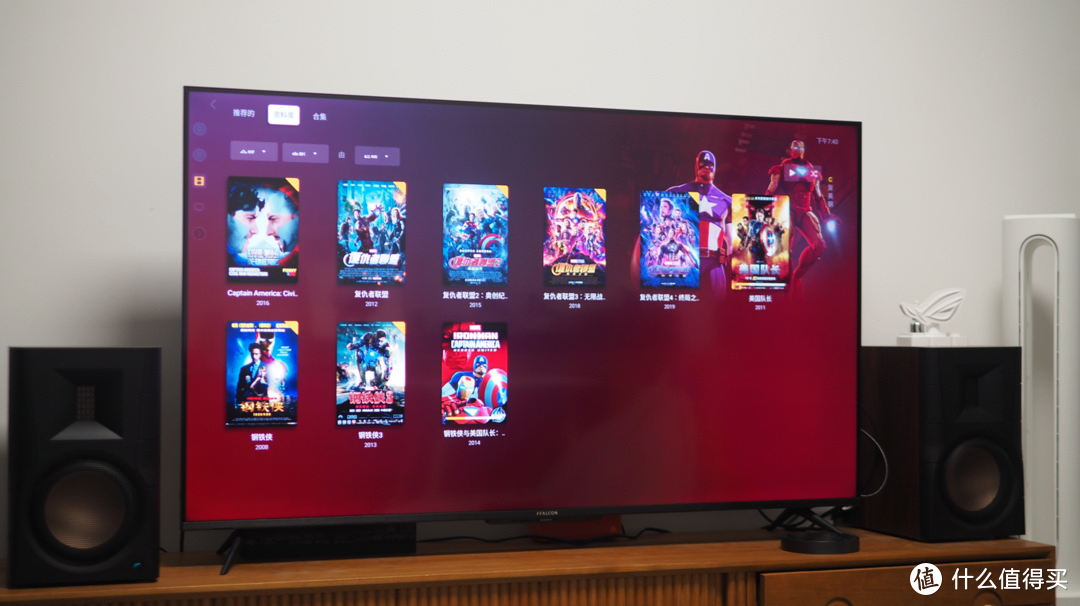
我家里电视使用的是雷鸟的535D 。 音箱是惠威的D300 。对于我这种入门级家庭影院完全足够。音效和视觉效果都很棒。
到此为止自动化追剧的部署基本结束了。是不是很方便?
整个流程还是全自动的。只要我们监控相关的电影就行了。sonarr和radarr都不会对已经上映的电影进行自动下载。都要手动下载。
最近一段时间我也会持续进行学习相关知识。我就是两天前从一个小白开始学习的。其实真的不难。只要有耐心就行。不懂的地方欢迎大家沟通交流哦。我会尽自己最大的努力帮大家解决问题。不睡觉都可以的那种。
当然如果电视端的软件如果不习惯plex的化。还可以使用kodi。也是一款神器。有兴趣的小伙伴可以了解一下。
总结
关于TS-216
这款机器。折腾了几天。整体使用下来。运行了四五个容器。然后开启了一些备份服务。偶尔进行自动化追剧。挂pt下载上传。通过电视看刷剧。这些日常体验下来稳定性感觉还可以。不存在死机的现象。后续我还准备部署一下网心云之类的羊毛docker。顺便赚点电费。薅点京豆。
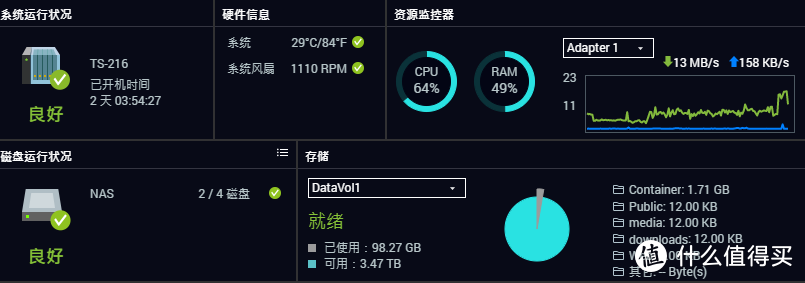
作为一款入门级的定位多媒体影音体验的NAS来说。TS-216在硬件配置和影音体验上完全是一款合格的产品。完全没有入门级的卡顿感。完全能够满足日常的需求。可以说是戳戳有余。因为毕竟不是每个人都玩docker的。当然玩docker也有一点不好就是
NAS存储
硬盘不会休眠。各有利弊吧。关于自动化追剧
自动化追剧部署完毕之后使用上确实方便了不少。属于一次性部署长时间受益的体验。前期可能要投入一点时间。一旦部署好了。除了成就感满满之外。真的方便了不少。当然这个过程中我也是痛并快乐着。网络上已经有很多大神输出过相关的内容。都有助于大家理解。沟通并交流。
我的一点小小的成果分享给大家。希望能够成为大家茶余饭后的一点念想。我是爱折腾的fanfan。如果喜欢我的内容。欢迎一键三联哦。
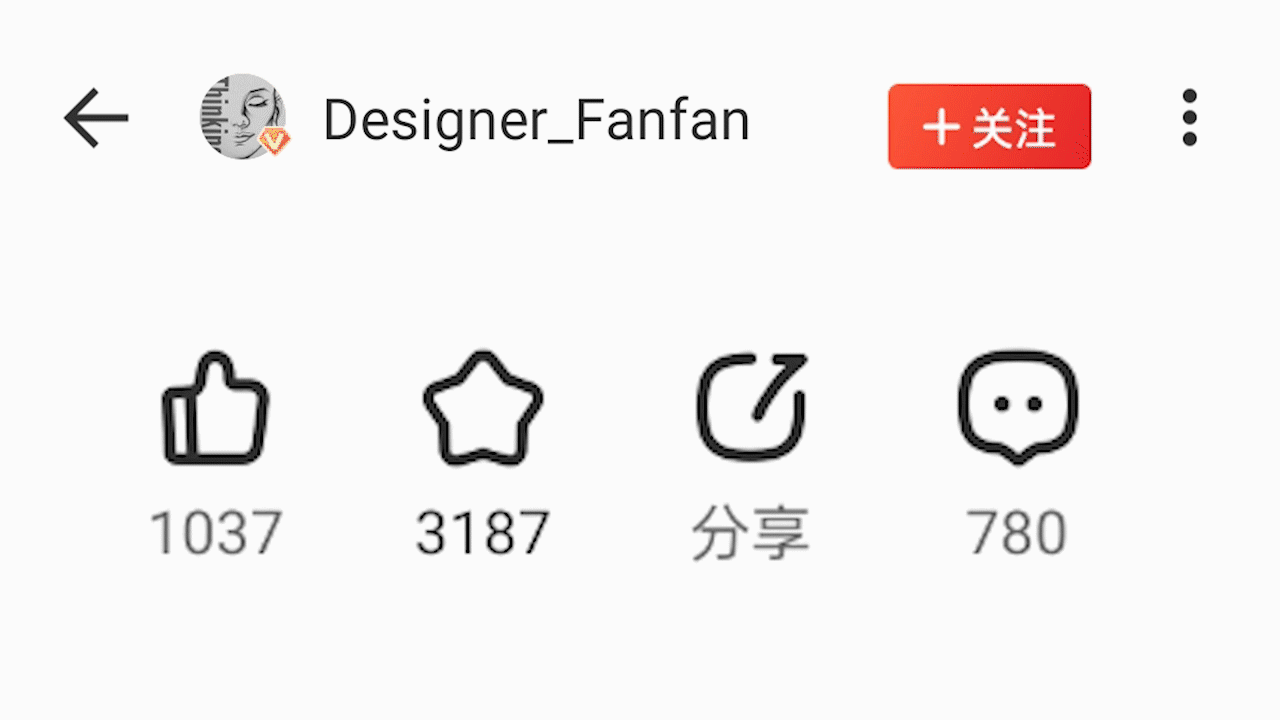
作者声明本文无利益相关。欢迎值友理性交流。和谐讨论~
其他人还看了
杀疯了!两千元档,N5105、双M2、4盘位、8G内存,绿联DX4600使用体验与评测
 打赏给作者
打赏给作者
郑重声明:本文“216搭建家庭影音库,Docker配合PLEX海报墙,打造完美自动化追剧流程”,https://nmgjrty.com/cunchusb_459221.html内容,由Designer_Fanfan提供发布,请自行判断内容优劣。
上一篇:423开箱使用体验和上手评测

- 全部评论(0)
-
 内存卡怎么选?详解TF、SD卡参数标准带你避坑!
内存卡怎么选?详解TF、SD卡参数标准带你避坑! -
 包括物理黑群迁移、升级、硬解等
包括物理黑群迁移、升级、硬解等 -
 绿联DX4600
绿联DX4600 -
 杀疯了!两千元档,N5105、双M2、4盘位、8G内存,绿联DX4600使用体验与评测
杀疯了!两千元档,N5105、双M2、4盘位、8G内存,绿联DX4600使用体验与评测 -
 群晖安装迅雷下载套件
群晖安装迅雷下载套件 -
 DX4600
DX4600 -
 ESXI丨VMwareWorkstationPro
ESXI丨VMwareWorkstationPro -
 非专业对ikuai和openwrt软交换性能测试
非专业对ikuai和openwrt软交换性能测试 -
 遇强越强的绿联私有云DX4600,可兼顾性能与易用
遇强越强的绿联私有云DX4600,可兼顾性能与易用 -
 秒速快传、稳定可靠,奥睿科快闪u盘体验
秒速快传、稳定可靠,奥睿科快闪u盘体验 -
 不许有人不知道!2022年多次复购和新拔草成功的10件品质好物
不许有人不知道!2022年多次复购和新拔草成功的10件品质好物 -
 C快闪U盘更适合你,小巧而高速
C快闪U盘更适合你,小巧而高速 -
 NAS的(unraid)
NAS的(unraid) -
 N5105软路由跑不满25G,软路由还是要自己配还能兼容HTPC和客厅游戏机
N5105软路由跑不满25G,软路由还是要自己配还能兼容HTPC和客厅游戏机 -
 为什么我们需要docker
为什么我们需要docker -
 初上手及购买建议
初上手及购买建议
最新更新
推荐阅读
猜你喜欢
- [NAS存储]docke安装typecho导航主题webstack
- [NAS存储]群晖硬盘架修复手记
- [NAS存储]ZFSmirror磁盘分区损坏后的恢复
- [NAS存储]网络存储篇
- 4K摄影伴侣,同价位最具性价比的雷克沙1800XSD卡
- 京东百元补贴给力!5毛1G的三星EVO高速存储卡
- 海康威视X304金属64GU盘
- 下载器实现硬链接搭建教程
- 希捷计划2026年推50TB机械硬盘:两大绝技 速度翻倍
- 用个10年没问题,影驰战将SSD耐久性折磨测试(3/5最终更新)
- 2022年固态硬盘主控产能缺口高达3成,28nm制程最吃紧
- 傲腾内存价格流出:每GB最低35元,最高容量512GB
- 三星量产eMRAM存储器:比eFlash快1000倍,功耗更低
- 将Windows电脑作为伪NAS,共享视频给局域网内的手机/平板/电视观看
- 为radarr/sonarr设置一个实用的前端页面:JellySeerr项目安装与使用

 大家电
大家电  厨卫家电
厨卫家电  生活电器
生活电器  健康电器
健康电器  数码产品
数码产品  五金电器
五金电器  生活用品
生活用品  好物推荐
好物推荐  网站首页
网站首页



